Page 1
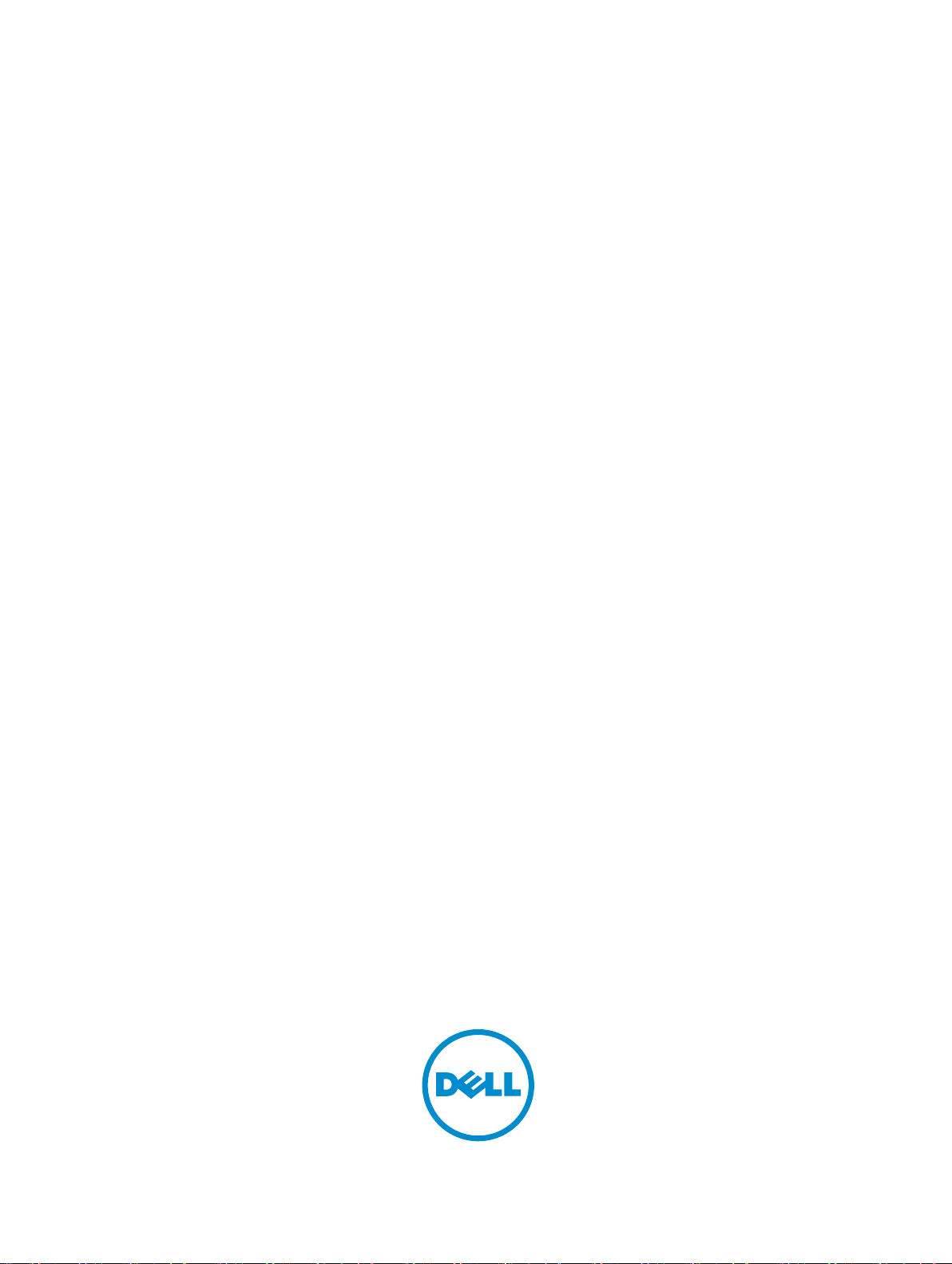
OptiPlex 5040 スモールフォームファクター
オーナーズマニュアル
規制モデル: D11S
規制タイプ: D11S001
Page 2
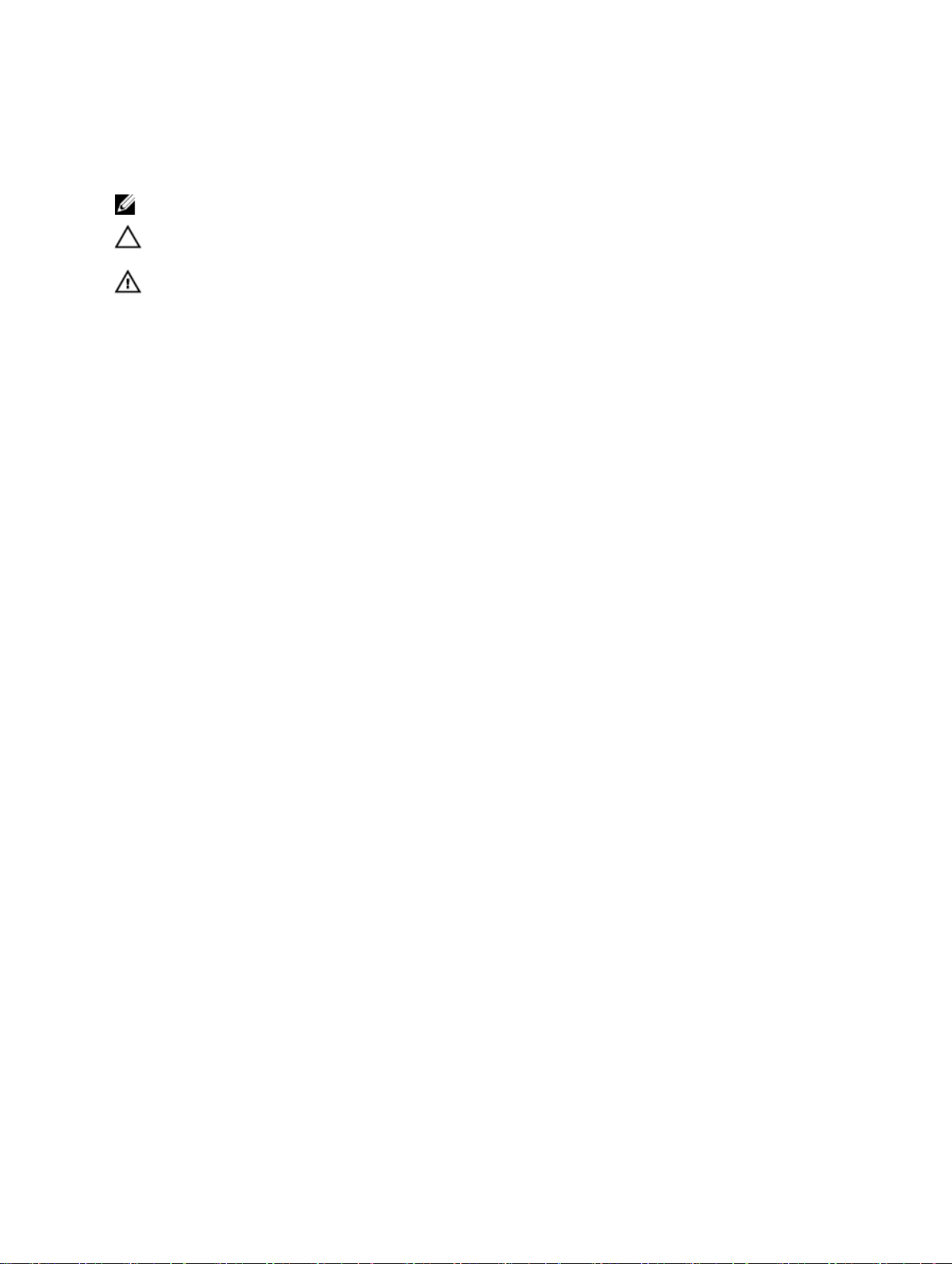
メモ、注意、警告
メモ: メモでは、コンピュータを使いやすくするための重要な情報を説明しています。
注意: 注意では、ハードウェアの損傷やデータの損失の可能性を示し、その問題を回避するための方法
を説明しています。
警告: 警告では、物的損害、けが、または死亡の原因となる可能性があることを示しています。
著作権 © 2015 Dell Inc. 無断転載を禁じます。 この製品は、米国および国際著作権法、ならびに米国および国際知的財産
法で保護されています。Dell™、およびデルのロゴは、米国および / またはその他管轄区域における Dell Inc. の商標です。
本書で使用されているその他すべての商標および名称は、各社の商標である場合があります。
2015 - 10
Rev. A00
Page 3
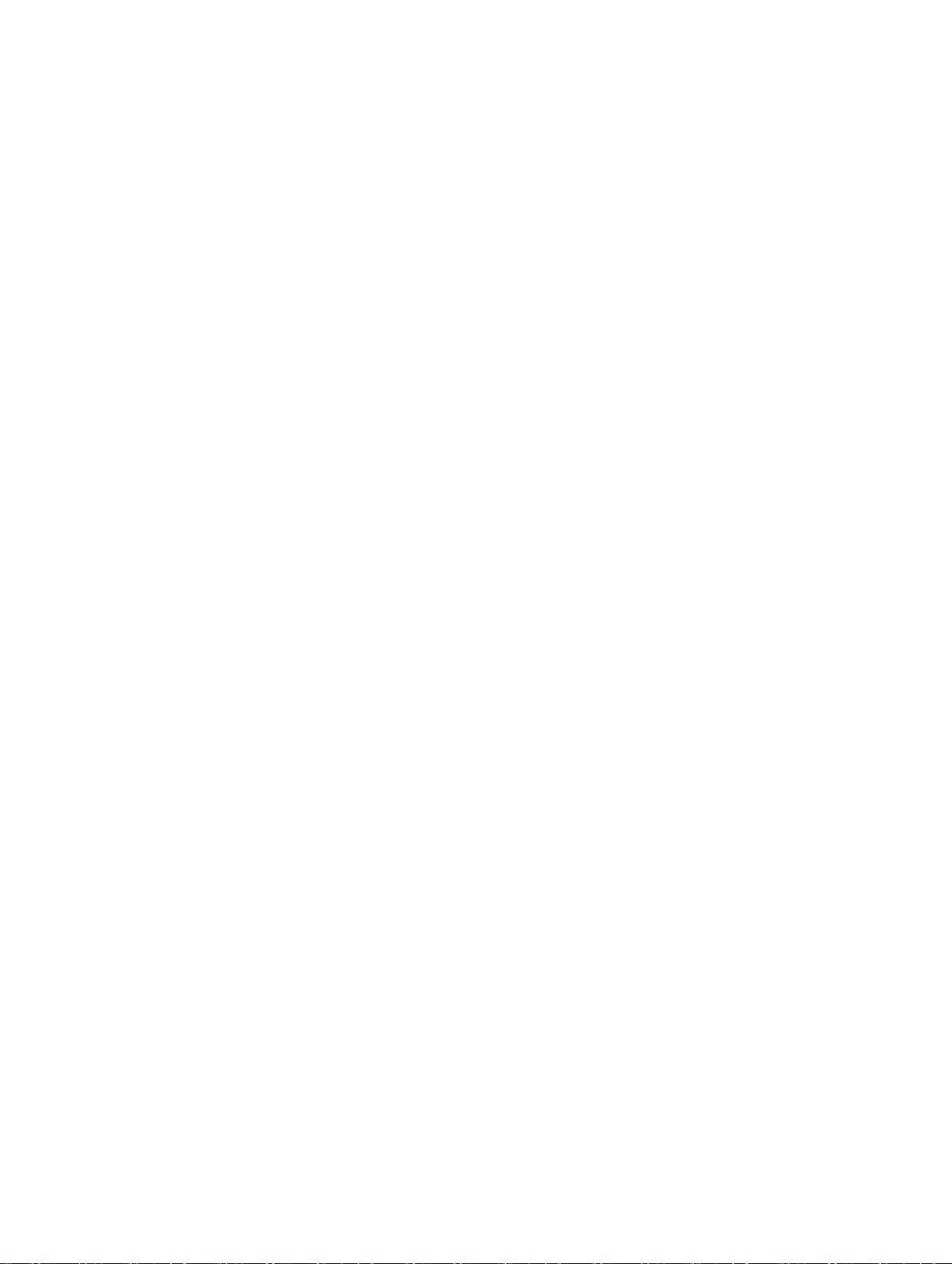
目次
1 コンピュータ内部の作業....................................................................................... 5
コンピュータ内部の作業を始める前に..................................................................................................5
コンピュータの電源を切る....................................................................................................................6
コンピュータ内部の作業を終えた後に..................................................................................................6
2 コンポーネントの取り外しと取り付け................................................................7
カバーの取り外し...................................................................................................................................7
カバーの取り付け...................................................................................................................................7
前面ベゼルの取り外し........................................................................................................................... 7
前面ベゼルの取り付け........................................................................................................................... 8
ファンダクトの取り外し....................................................................................................................... 8
ファンダクトの取り付け....................................................................................................................... 9
ヒートシンクアセンブリの取り外し..................................................................................................... 9
ヒートシンクアセンブリの取り付け................................................................................................... 10
プロセッサの取り外し......................................................................................................................... 10
プロセッサの取り付け..........................................................................................................................11
メモリモジュールの取り外し...............................................................................................................11
メモリモジュールの取り付け.............................................................................................................. 12
ハードドライブアセンブリの取り外し................................................................................................12
ハードドライブブラケットからのハードドライブの取り外し........................................................... 13
ハードドライブブラケットへのハードドライブの取り付け...............................................................14
ハードドライブアセンブリの取り付け................................................................................................14
オプティカルドライブの取り外し.......................................................................................................14
オプティカルドライブの取り付け.......................................................................................................16
拡張カードの取り外し......................................................................................................................... 16
拡張カードの取り付け......................................................................................................................... 16
システムファンの取り外し.................................................................................................................. 17
システムファンの取り付け.................................................................................................................. 17
電源スイッチの取り外し......................................................................................................................17
電源スイッチの取り付け......................................................................................................................18
電源装置ユニット(PSU)の取り外し................................................................................................ 18
電源装置ユニット(PSU)の取り付け................................................................................................20
VGA ドーターボードの取り外し......................................................................................................... 20
VGA ドーターボードの取り付け..........................................................................................................21
イントルージョンスイッチの取り外し................................................................................................21
イントルージョンスイッチの取り付け............................................................................................... 22
SD カードリーダーの取り外し............................................................................................................22
3
Page 4
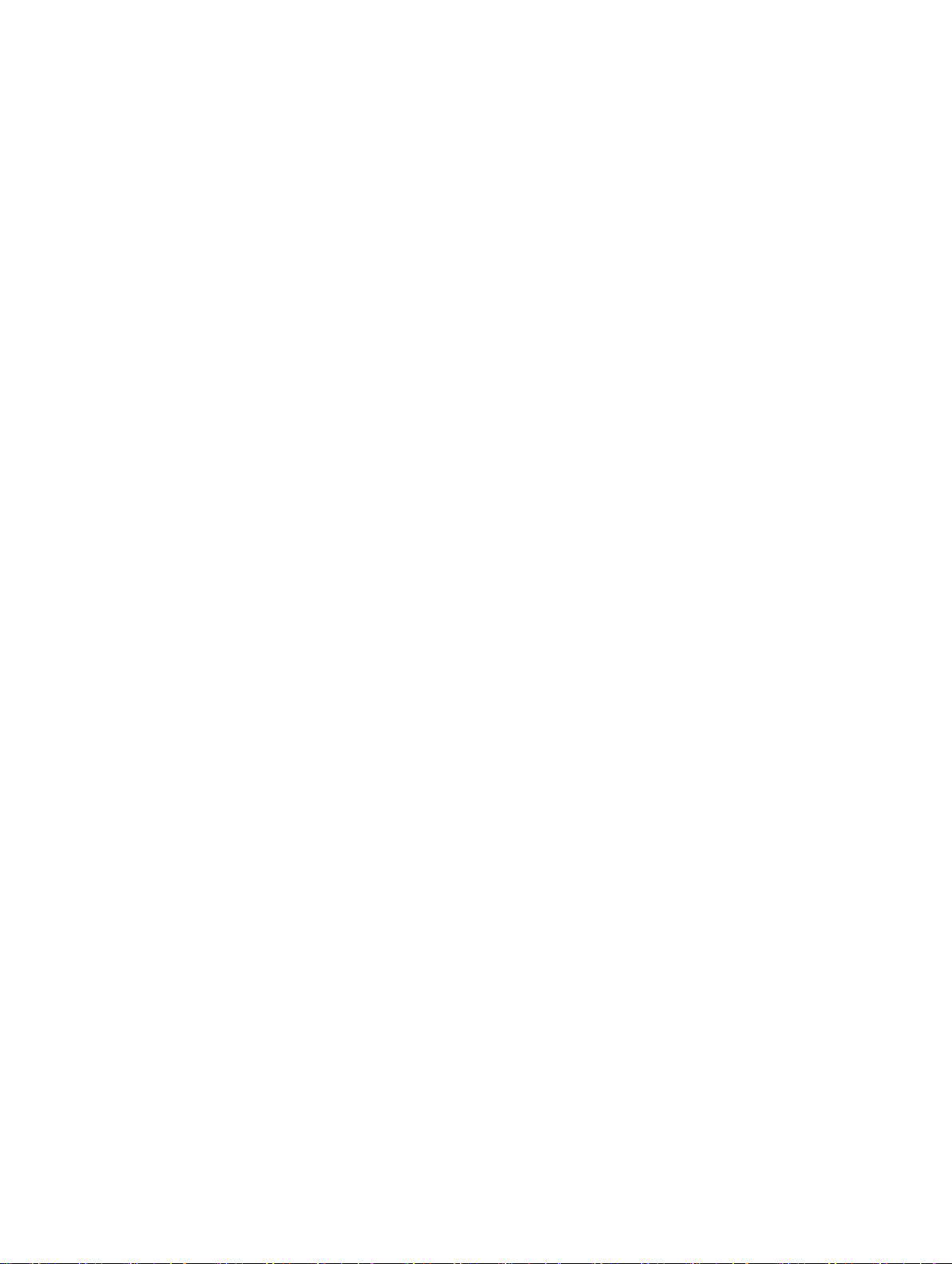
SD カードリーダーの取り付け............................................................................................................23
オプションの SSD カードの取り付け..................................................................................................23
オプションの SSD カードの取り外し..................................................................................................25
システム基板の取り外し..................................................................................................................... 25
システム基板の取り付け..................................................................................................................... 27
システム基板のレイアウト..................................................................................................................28
3 コンピュータのトラブルシューティング..........................................................30
診断電源 LED コード...........................................................................................................................30
診断エラーメッセージ......................................................................................................................... 31
システムエラーメッセージ..................................................................................................................36
4 セットアップユーティリティ.............................................................................38
Boot Sequence....................................................................................................................................38
ナビゲーションキー............................................................................................................................ 38
セットアップユーティリティの概要...................................................................................................39
セットアップユーティリティへのアクセス........................................................................................39
セットアップユーティリティオプション............................................................................................39
セットアップユーティリティオプション............................................................................................48
BIOS のアップデート ..........................................................................................................................56
システムパスワードおよびセットアップパスワード..........................................................................57
システムパスワードおよびセットアップパスワードの割り当て................................................. 58
既存のシステムパスワードおよび / またはセットアップパスワードの削除または変更............. 58
5 仕様........................................................................................................................60
6 デルへのお問い合わせ.........................................................................................65
4
Page 5
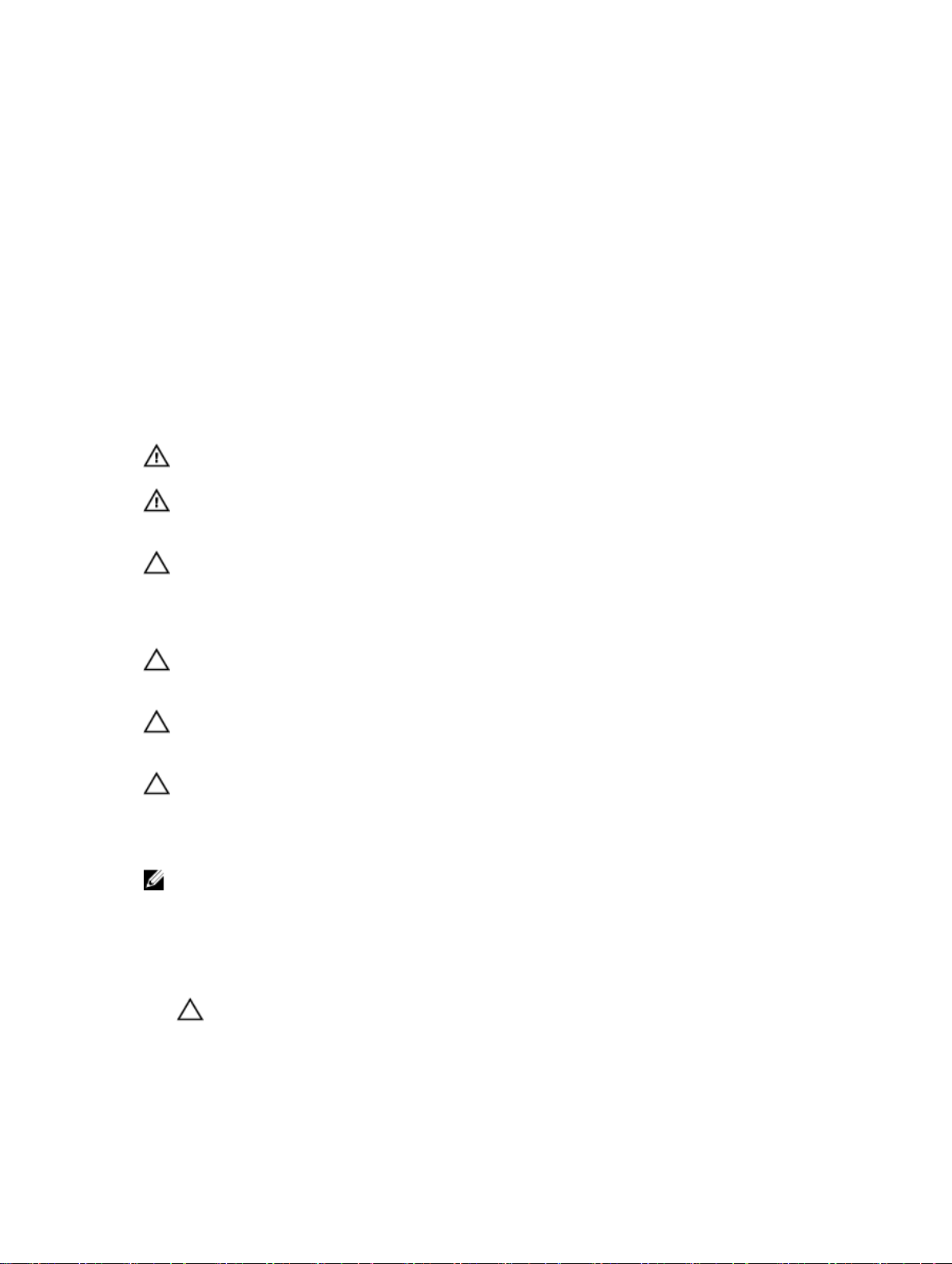
1
コンピュータ内部の作業
コンピュータ内部の作業を始める前に
コンピュータの損傷を防ぎ、ユーザー個人の安全を守るため、以下の安全に関するガイドラインに従ってく
ださい。特記がない限り、本書に記載される各手順は、以下の条件を満たしていることを前提とします。
• コンピュータに付属の「安全に関する情報」を読んでいること。
• コンポーネントは交換可能であり、別売りの場合は取り外しの手順を逆順に実行すれば、取り付け可能で
あること。
警告: すべての電源を外してから、コンピュータカバーまたはパネルを開きます。コンピュータ内部の
作業が終わったら、カバー、パネル、ネジをすべて取り付けてから、電源に接続します。
警告: コンピュータ内部の作業を始める前に、コンピュータに付属の「安全に関する情報」をお読みく
ださい。安全に関するベストプラクティスについては、規制コンプライアンスのホームページ
(www.Dell.com/regulatory_compliance )を参照してください。
注意: 修理作業の多くは、認定されたサービス技術者のみが行うことができます。製品マニュアルで許
可されている範囲に限り、またはオンラインサービスもしくは電話サービスとサポートチームの指示に
よってのみ、トラブルシューティングと簡単な修理を行うようにしてください。デルで認められていな
(内部作業)による損傷は、保証の対象となりません。製品に付属しているマニュアルの「安全
い修理
にお使いいただくために」をお読みになり、指示に従ってください。
注意: 静電気による損傷を避けるため、静電気防止用リストバンドを使用するか、またはコンピュータ
の裏面にあるコネクタなどの塗装されていない金属面に定期的に触れて、静電気を身体から除去してく
ださい。
注意: コンポーネントとカードは丁寧に取り扱ってください。コンポーネント、またはカードの接触面
に触らないでください。カードは端、または金属のマウンティングブラケットを持ってください。プロ
セッサなどのコンポーネントはピンではなく、端を持ってください。
注意: ケーブルを外す場合は、ケーブルのコネクタかプルタブを持って引き、ケーブル自体を引っ張ら
ないでください。コネクタにロッキングタブが付いているケーブルもあります。この場合、ケーブルを
外す前にロッキングタブを押さえてください。コネクタを引き抜く場合、コネクタピンが曲がらないよ
うに、均一に力をかけてください。また、ケーブルを接続する前に、両方のコネクタが同じ方向を向
き、きちんと並んでいることを確認してください。
メモ: お使いのコンピュータの色および一部のコンポーネントは、本書で示されているものと異なる場
合があります。
コンピュータの損傷を防ぐため、コンピュータ内部の作業を始める前に、次の手順を実行してください。
1. コンピュータのカバーに傷がつかないように、作業台が平らであり、汚れていないことを確認します。
2. コンピュータの電源を切ります(「
注意: ネットワークケーブルを外すには、まずケーブルのプラグをコンピュータから外し、次にケ
ーブルをネットワークデバイスから外します。
3. コンピュータからすべてのネットワークケーブルを外します。
4. コンピュータおよび取り付けられているすべてのデバイスをコンセントから外します。
コンピュータの電源を切る
」を参照)。
5
Page 6
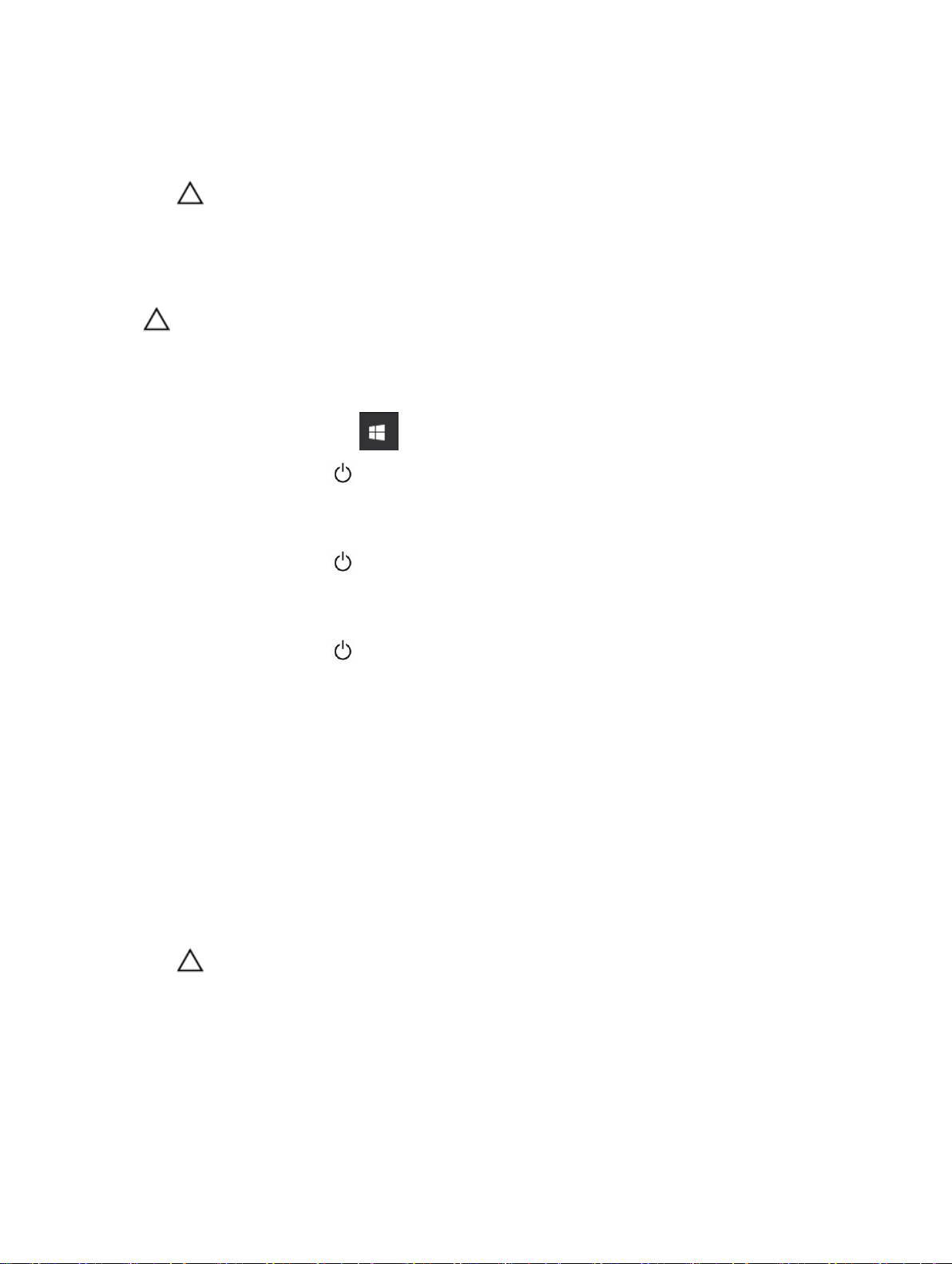
5. システムのコンセントが外されている状態で、電源ボタンをしばらく押して、システム基板の静電気を
除去します。
6. カバーを取り外します。
注意: コンピュータの内部に触れる前に、コンピュータの裏面など塗装されていない金属面に触れ、
静電気を除去します。作業中は定期的に塗装されていない金属面に触れ、内部コンポーネントを損
傷する恐れのある静電気を放出してください。
コンピュータの電源を切る
注意: データの損失を防ぐため、コンピュータの電源を切る前に、開いているファイルはすべて保存し
て閉じ、実行中のプログラムはすべて終了してください。
1. コンピュータの電源を切る:
• Windows 10 の場合(タッチ対応デバイスまたはマウスを使用):
1. スタートアイコンを 。
2. 電源アイコンを 次に Shut down(シャットダウン)をクリックまたはタッチします。
• Windows 8 の場合(タッチ対応デバイスを使用):
1. 画面の右端からスワイプインして、チャームメニューを開き、Settings(設定)を選択します。
2. 電源アイコンを 次に Shut down(シャットダウン)をタップします。
• Windows 8 の場合(マウスを使用):
1. 画面の右上隅をポイントし、Settings(設定)をクリックします。
2. 電源アイコンを 次に Shut down(シャットダウン)を選択します。
• Windows 7 の場合:
1. Start(開始)をクリックします。
2. Shut Down(シャットダウン)をクリックします。
2. コンピュータと取り付けられているデバイスすべての電源が切れていることを確認します。オペレーテ
ィングシステムをシャットダウンしてもコンピュータとデバイスの電源が自動的に切れない場合、電源
ボタンを
6 秒間押したままにして電源を切ります。
コンピュータ内部の作業を終えた後に
取り付け手順が完了したら、コンピュータの電源を入れる前に、外付けデバイス、カード、ケーブルが接続
されていることを確認してください。
1. カバーを取り付けます。
注意: ネットワークケーブルを接続するには、まずケーブルをネットワークデバイスに差し込み、
次にコンピュータに差し込みます。
2. 電話線、またはネットワークケーブルをコンピュータに接続します。
3. コンピュータ、および取り付けられているすべてのデバイスをコンセントに接続します。
4. コンピュータの電源を入れます。
5. 必要に応じて Dell 診断プログラムを実行して、コンピュータが正しく動作することを確認します。
6
Page 7
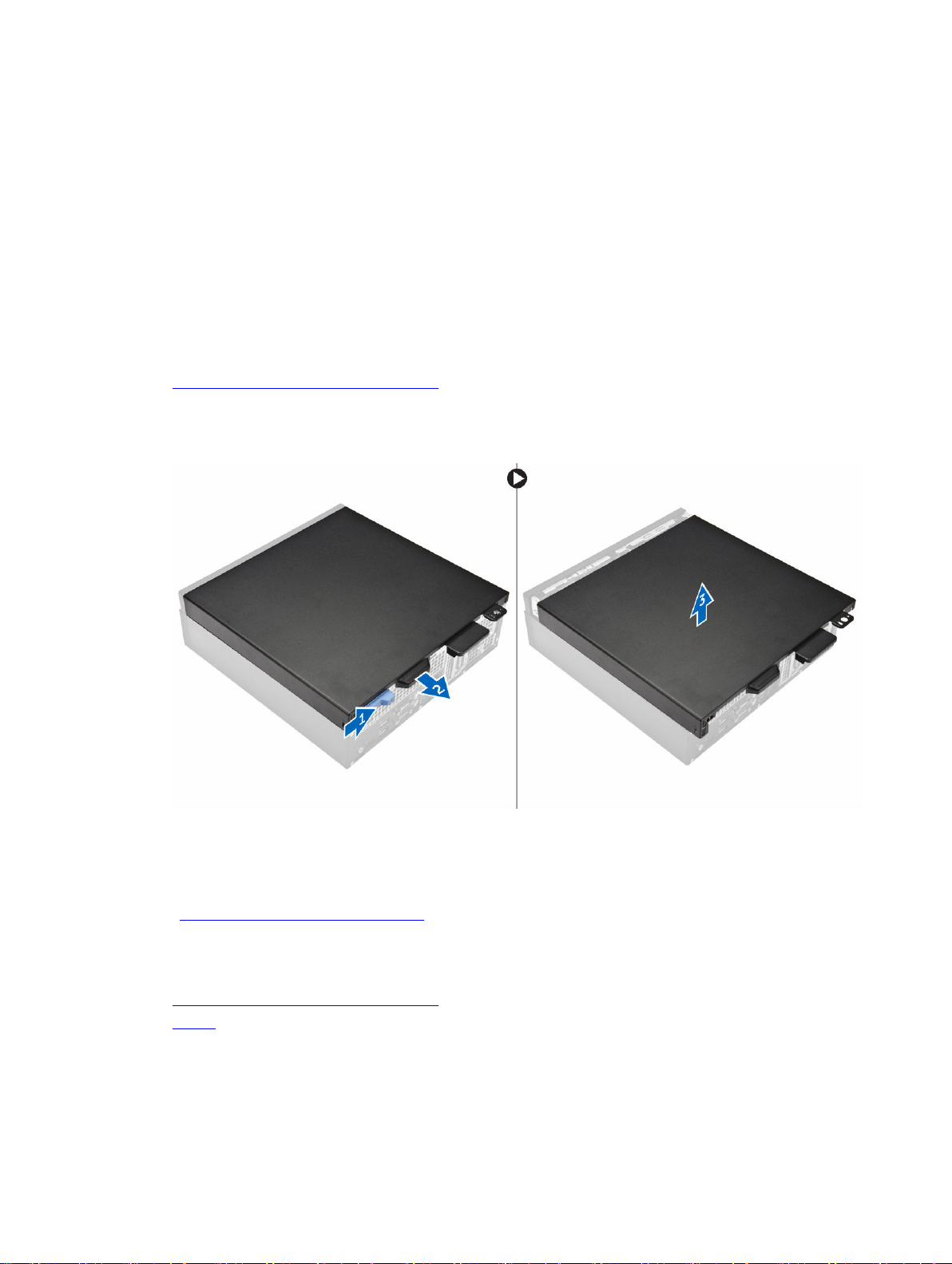
2
コンポーネントの取り外しと取り付け
このセクションには、お使いのコンピュータからコンポーネントを取り外し、取り付ける手順についての詳
細な情報が記載されています。
カバーの取り外し
1. 「コンピュータ内部の作業を始める前に」の手順に従います。
2. カバーを取り外すには、次の手順を実行します。
a. カバーをコンピュータの背面に向けてスライドさせます [2]。
b. カバーを持ち上げて、コンピュータから取り外します [3]。
カバーの取り付け
1. コンピュータにカバーをセットし、カチッと所定の位置に収まるまでスライドさせます。
2. 「コンピュータ内部の作業を終えた後に」の手順に従います。
前面ベゼルの取り外し
1. 「コンピュータ内部の作業を始める前に」の手順に従います。
2. カバーを取り外します。
3. 前面ベゼルを取り外すには、次の手順を実行します。
a. タブを持ち上げて前面ベゼルをコンピュータから外します [1]。
7
Page 8
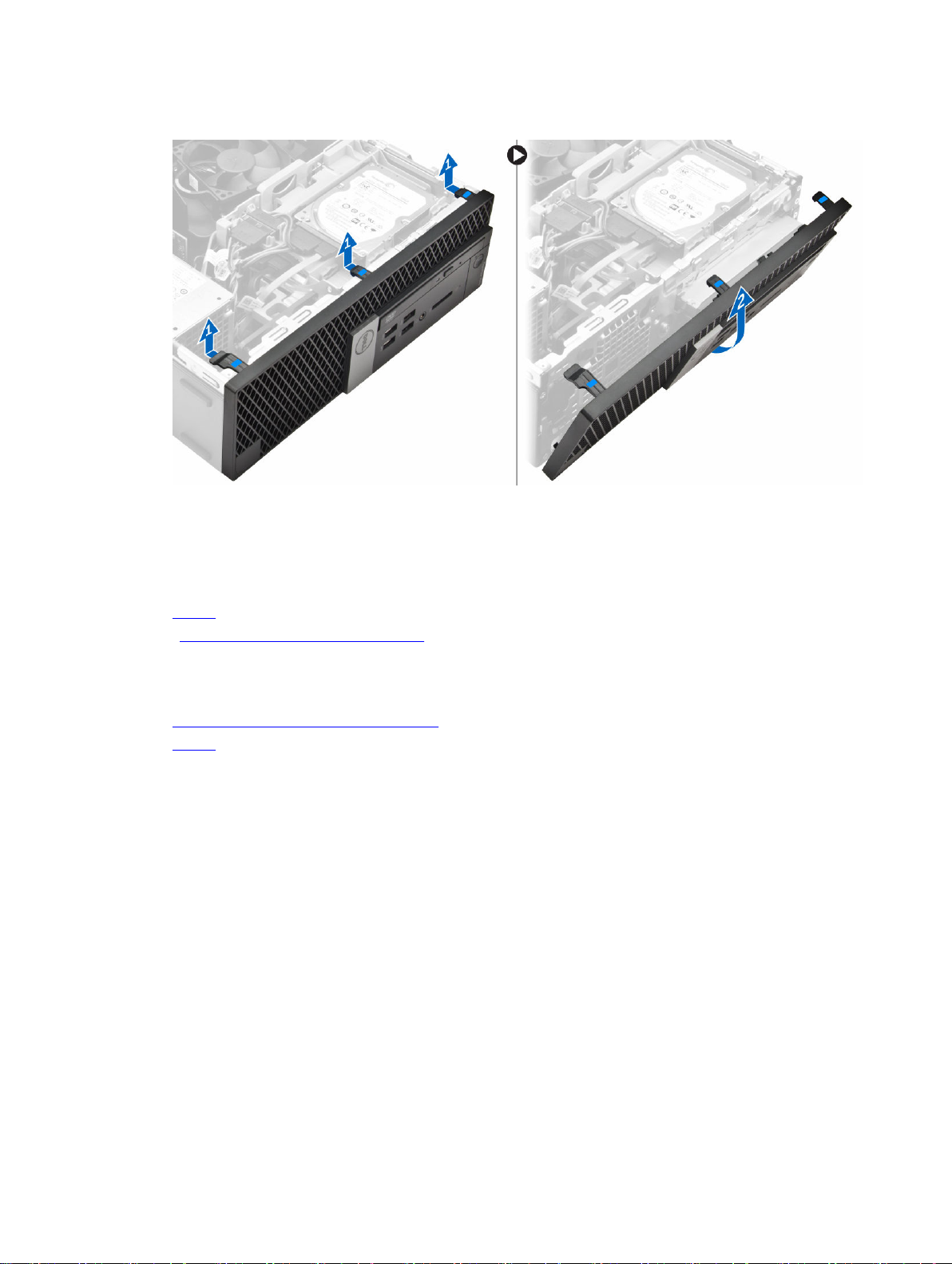
b. 前面ベゼルをコンピュータから取り外します [2]。
前面ベゼルの取り付け
1. ベゼルのタブをコンピュータのスロットに挿入します。
2. タブがカチッと所定の位置に収まるまで、ベゼルを押し込みます。
3. カバーを取り付けます。
4. 「コンピュータ内部の作業を終えた後に」の手順に従います。
ファンダクトの取り外し
1. 「コンピュータ内部の作業を始める前に」の手順に従います。
2. カバーを取り外します。
3. ファンダクトを取り外すには、次の手順を実行します。
a. タッチポイントを持って、ファンダクトブラケットを引きファンダクトを外します [1]。
b. ファンダクトを持ち上げて、コンピュータから取り外します [2]。
8
Page 9
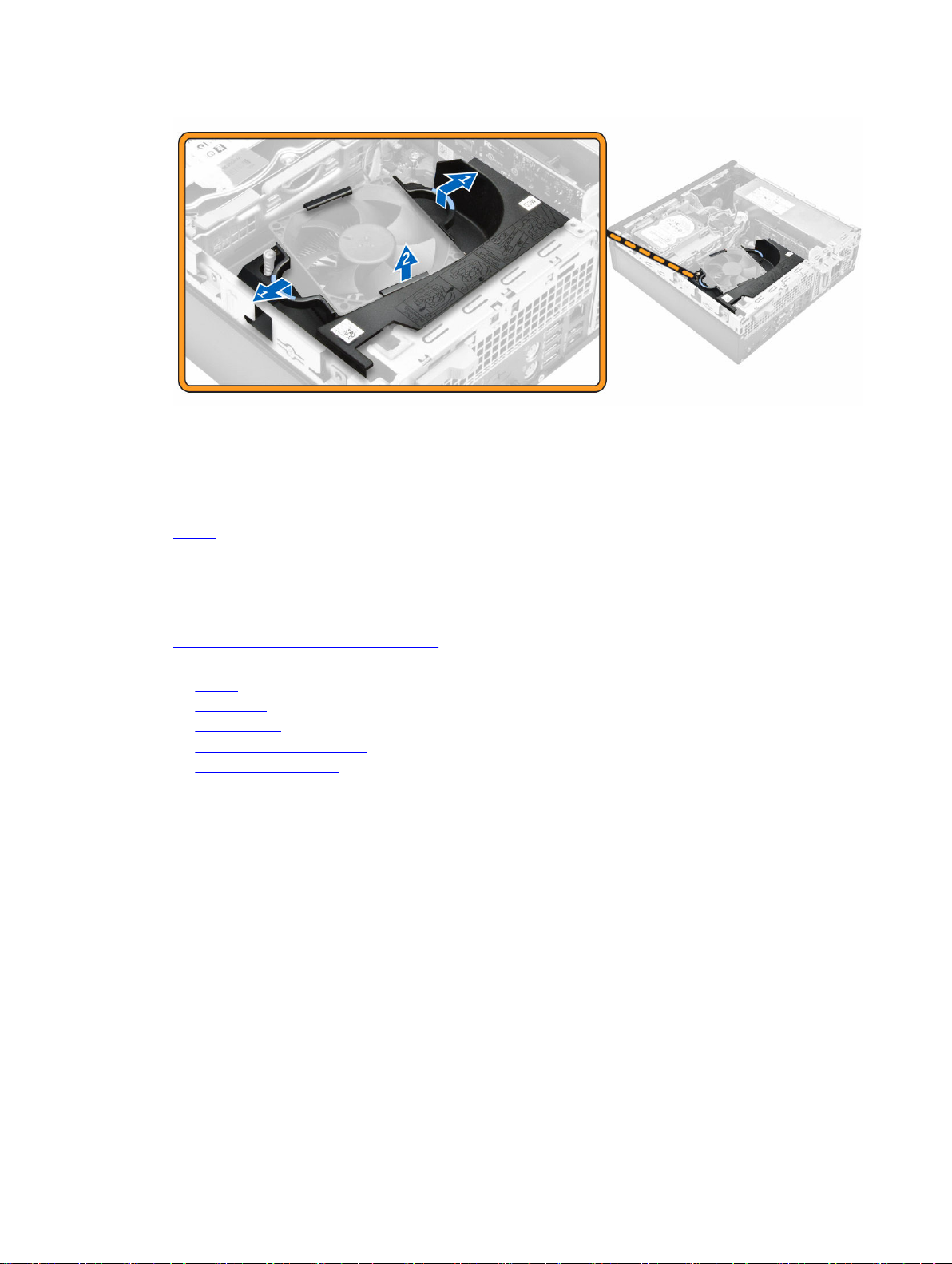
ファンダクトの取り付け
1. ファンダクトのスロットをヒートシンクのネジの位置に合わせます。
2. ファンダクトをカチッと所定の位置に収まるまで差し込みます。
3. カバーを取り付けます。
4. 「コンピュータ内部の作業を終えた後に」の手順に従います。
ヒートシンクアセンブリの取り外し
1. 「コンピュータ内部の作業を始める前に」の手順に従います。
2. 次のコンポーネントを取り外します。
a. カバー
b. 前面ベゼル
c. ファンダクト
d. ハードドライブアセンブリ
e. オプティカルドライブ
3. ヒートシンクアセンブリを取り外すには、次の手順を実行します。
a. ヒートシンクケーブルをシステム基板から外します [1]。
b. ヒートシンクアセンブリを固定している拘束ネジを緩め、持ち上げてコンピュータから取り外します
[2][3]。
9
Page 10
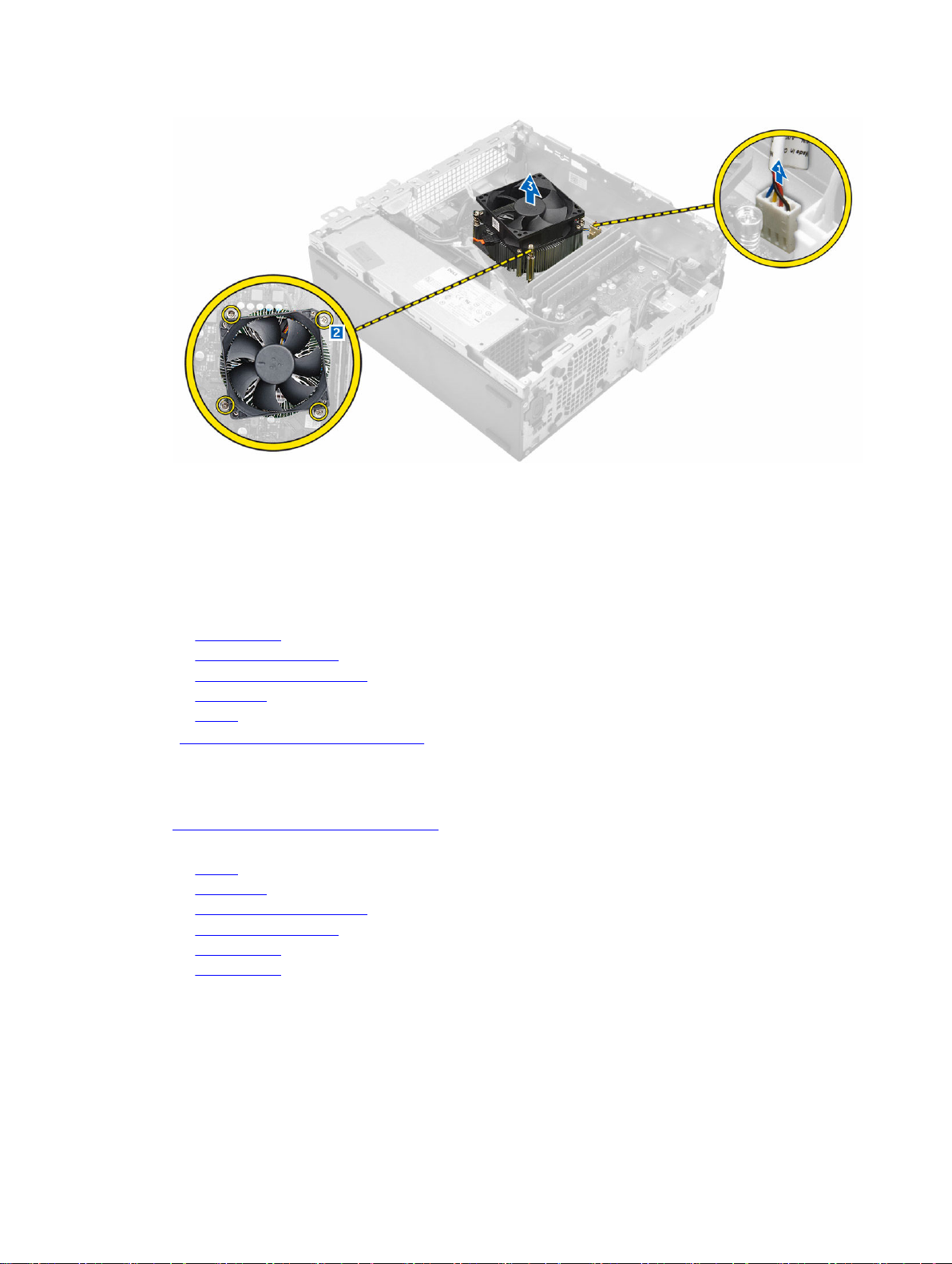
ヒートシンクアセンブリの取り付け
1. ヒートシンクアセンブリをプロセッサにセットします。
2. ヒートシンクアセンブリをシステム基板に固定する拘束ネジを締めます。
3. ヒートシンクケーブルをシステム基板に接続します。
4. 次のコンポーネントを取り付けます。
a. ファンダクト
b. オプティカルドライブ
c. ハードドライブアセンブリ
d. 前面ベゼル
e. カバー
5. 「コンピュータ内部の作業を終えた後に」の手順に従います。
プロセッサの取り外し
1. 「コンピュータ内部の作業を始める前に」の手順に従います。
2. 次のコンポーネントを取り外します。
a. カバー
b. 前面ベゼル
c. ハードドライブアセンブリ
オプティカルドライブ
d.
e. ファンダクト
f. ヒートシンク
3. プロセッサを取り外すには:
a. レバーを押し下げてプロセッサシールドのタブの下からソケットレバーを外します [1]。
b. レバーを持ち上げて、プロセッサシールドを持ち上げます [2]。
c. プロセッサを持ち上げて、ソケットから外します [3]。
10
Page 11

プロセッサの取り付け
1. プロセッサをソケットキーに合わせます。
2. プロセッサのピン 1 インジケータをソケットの三角形に揃えます。
3. プロセッサのソケットがソケットキーに合うように、プロセッサをソケットに置きます。
4. プロセッサシールドを固定ネジの下にスライドさせて閉じます。
5. ソケットレバーを下げてタブの下に押して込んでロックします。
6. 次のコンポーネントを取り付けます。
a. ヒートシンク
b. ファンダクト
c. オプティカルドライブ
d. ハードドライブアセンブリ
e. 前面ベゼル
f. カバー
7. 「コンピュータ内部の作業を終えた後に」の手順に従います。
メモリモジュールの取り外し
1. 「コンピュータ内部の作業を始める前に」の手順に従います。
2. 次のコンポーネントを取り外します。
a. カバー
b. ファンダクト
c. ハードドライブアセンブリ
d. オプティカルドライブ
3. メモリモジュールを取り外すには、次の手順を実行します。
a. メモリモジュールの両側にあるメモリモジュールの固定タブを押します。
b. システム基板のメモリモジュールコネクタからメモリモジュールを持ち上げます。
11
Page 12
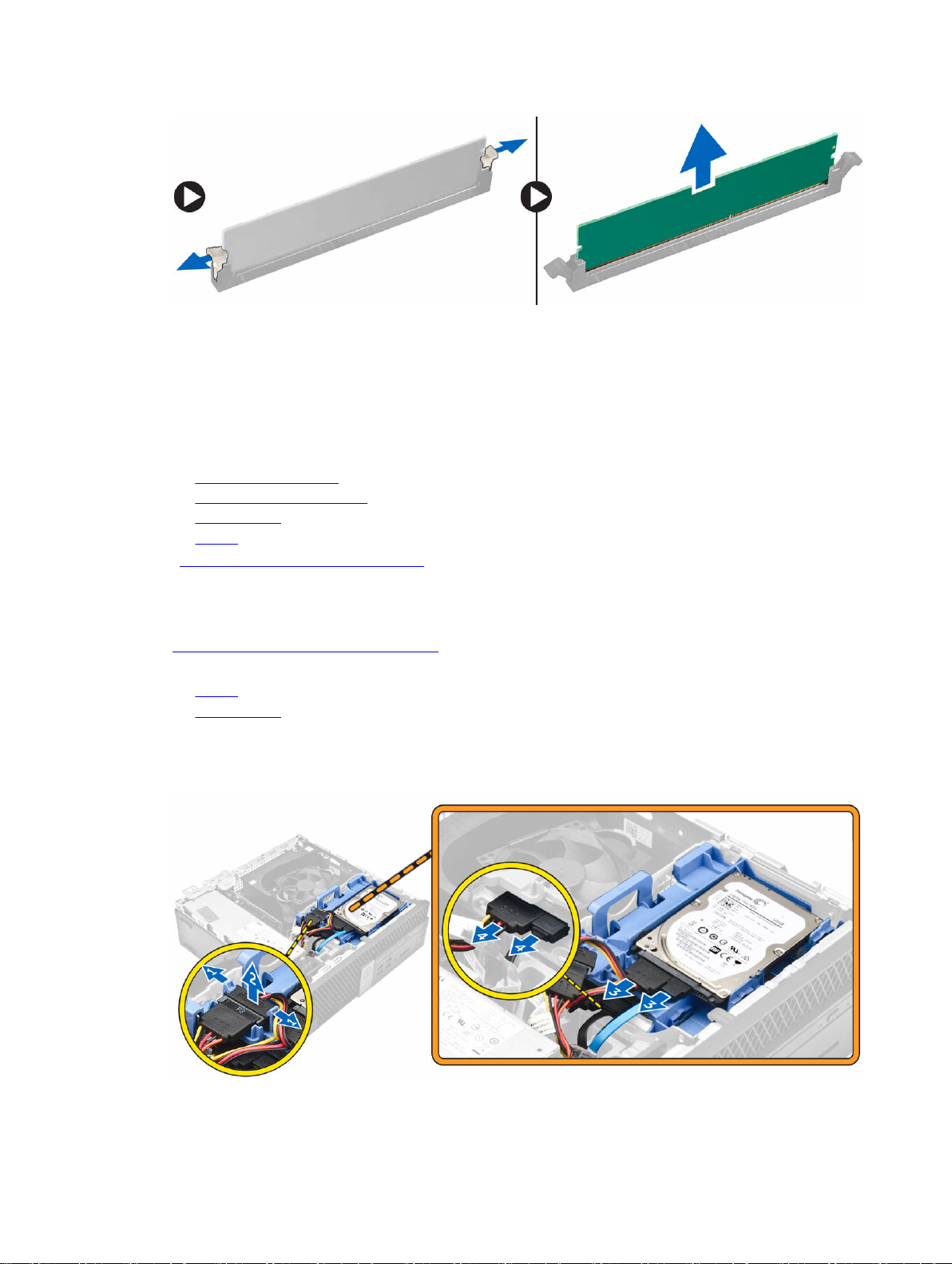
メモリモジュールの取り付け
1. メモリモジュールの切り込みをメモリモジュールコネクタのタブに合わせます。
2. メモリモジュールをメモリモジュールソケットに差し込みます。
3. メモリモジュールの固定タブが所定の位置にカチッと収まるまで、メモリモジュールを押し込みます。
4. 次のコンポーネントを取り付けます。
a. オプティカルドライブ
b. ハードドライブアセンブリ
c. ファンダクト
d. カバー
5. 「コンピュータ内部の作業を終えた後に」の手順に従います。
ハードドライブアセンブリの取り外し
1. 「コンピュータ内部の作業を始める前に」の手順に従います。
2. 次のコンポーネントを取り外します。
a. カバー
b. ファンダクト
3. ハードドライブアセンブリを外すには、次の手順を実行します。
a. 固定タブを押して電源コネクタを取り外します [1、2]。
b. データケーブルと電源ケーブルをハードドライブから外します [3、4]。
12
Page 13
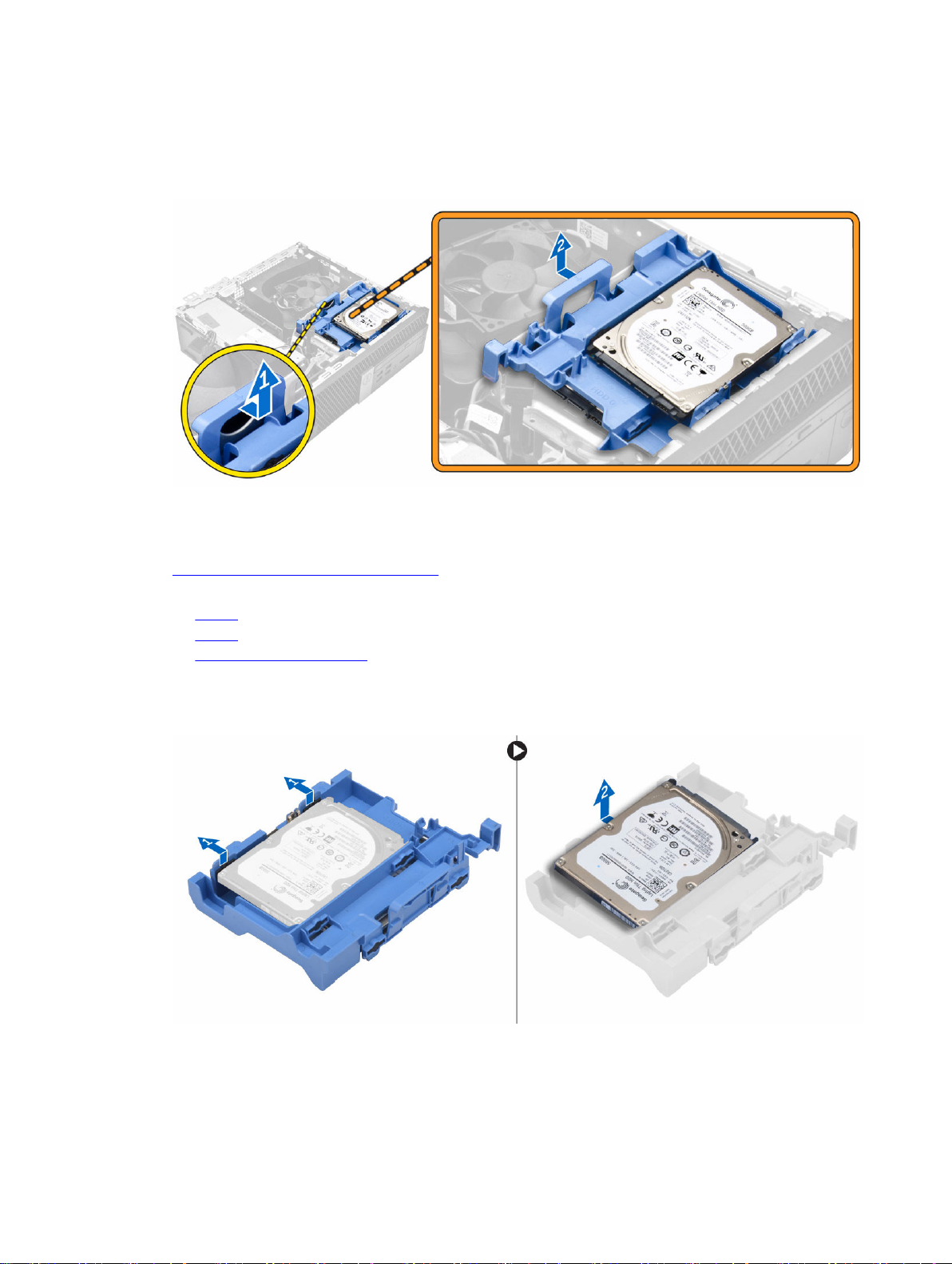
4. ハードドライブアセンブリを取り外すには、次の手順を実行します。
a. ハードドライブリリースハンドルを手前に引いて、ハードドライブブラケットをコンピュータから外
します [1]。
b. ハードドライブアセンブリを持ち上げてコンピュータから取り外します [2]。
ハードドライブブラケットからのハードドライブの取り外し
1. 「コンピュータ内部の作業を始める前に」の手順に従います。
2. 次のコンポーネントを取り外します。
a. カバー
b. ベゼル
c. ハードドライブアセンブリ
3. ハードドライブブラケットを取り外すには、次の手順を実行します。
a. ハードドライブブラケットを引いて、ハードドライブを外します [1]。
b. ハードドライブを持ち上げてハードドライブブラケットから取り外します [2]。
13
Page 14
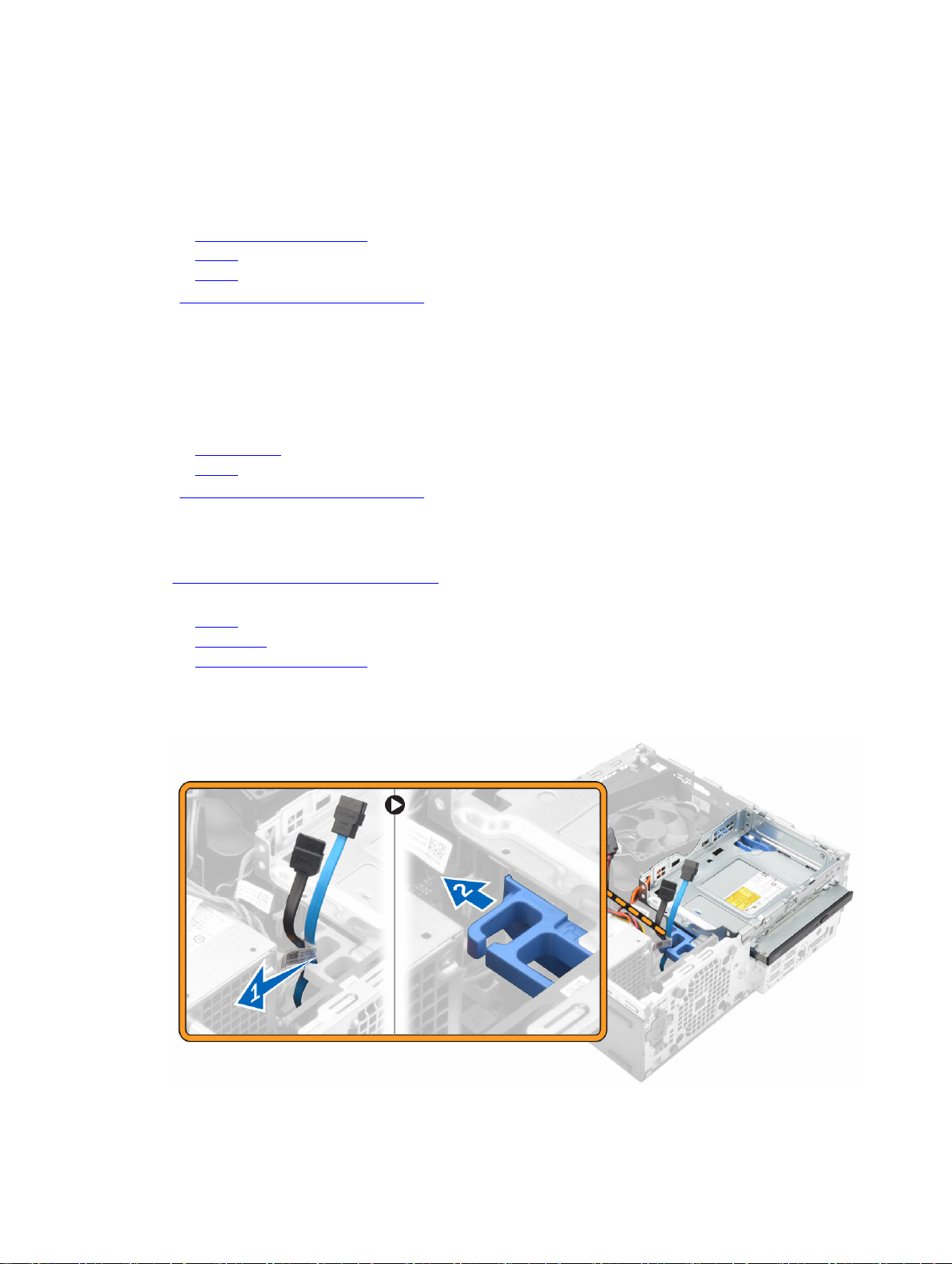
ハードドライブブラケットへのハードドライブの取り付け
1. ハードドライブをカチッと所定の位置に収まるまで、ハードドライブブラケットに挿入します。
2. 次のコンポーネントを取り付けます。
a. ハードドライブアセンブリ
b. ベゼル
c. カバー
3. 「コンピュータ内部の作業を終えた後に」の手順に従います。
ハードドライブアセンブリの取り付け
1. ハードドライブアセンブリをコンピュータのスロットに差し込みます。
2. 電源ケーブルをハードドライブブラケットのスロットに接続します。
3. 次のコンポーネントを取り付けます。
a. ファンダクト
b. カバー
4. 「コンピュータ内部の作業を終えた後に」の手順に従います。
オプティカルドライブの取り外し
1. 「コンピュータ内部の作業を始める前に」の手順に従います。
2. 次のコンポーネントを取り外します。
a. カバー
b. 前面ベゼル
c. ハードドライブアセンブリ
3. オプティカルドライブを外すには、次の手順を実行します。
a. ハードドライブコネクタケーブルをオプティカルドライブラッチから取り外します [1]。
b. 青色のラッチをロック解除の位置にスライドさせます [2]。
14
Page 15
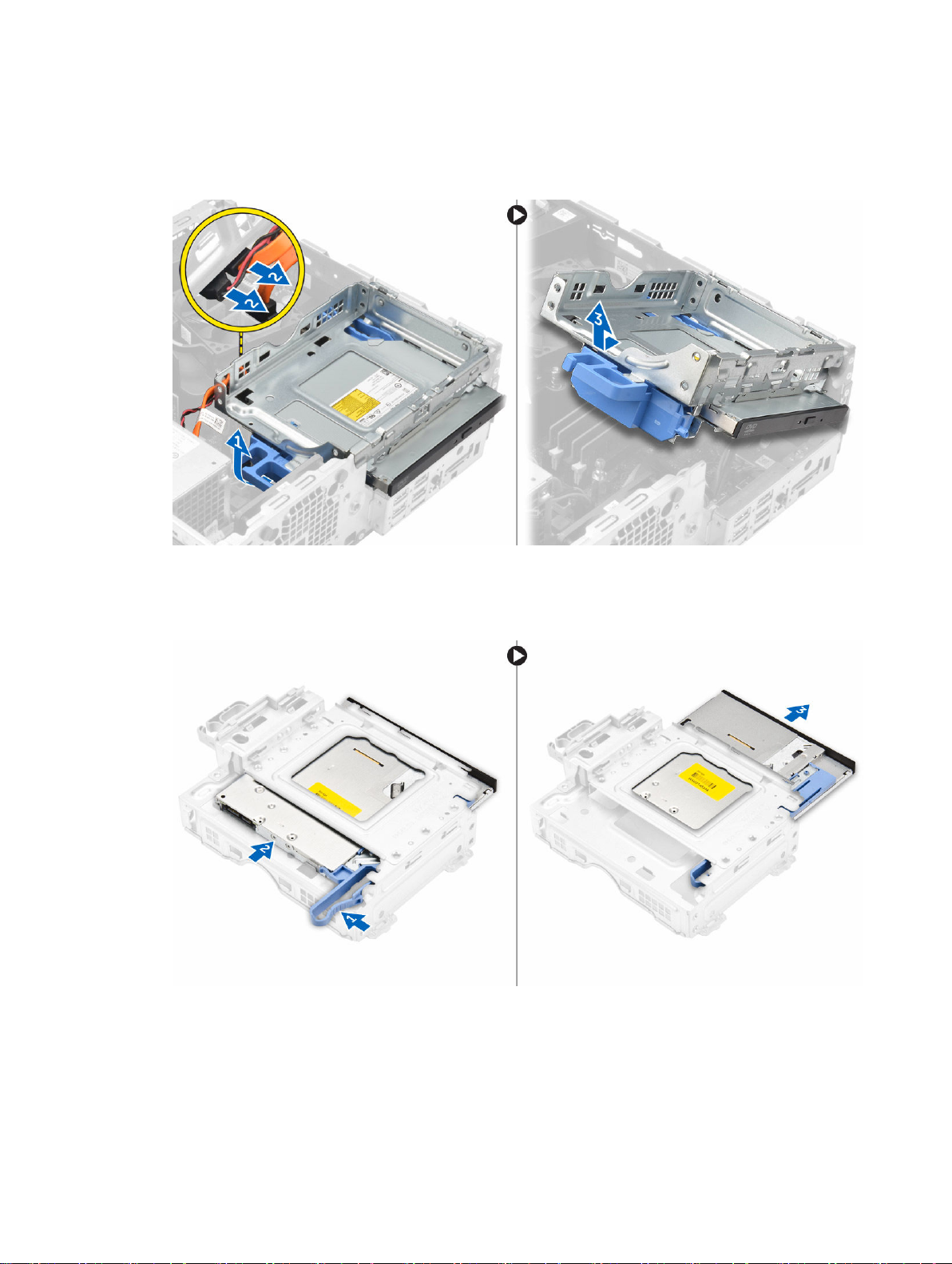
4. オプティカルドライブを取り外すには、次の手順を実行します。
a. 青色のラッチを持ち [1]、オプティカルドライブケージを持ち上げてケーブルをオプティカルドライ
ブから外します
b. オプティカルドライブケージを持ち上げて、コンピュータから取り外します [3]。
5. オプティカルドライブをオプティカルドライブケージから取り外すには、次の手順を実行します。
a. オプティカルドライブリリースラッチを押して [1]、オプティカルドライブを前方にスライドさせま
す [2]。
b. オプティカルドライブをオプティカルドライブケージから取り外します [3]。
[2]。
15
Page 16
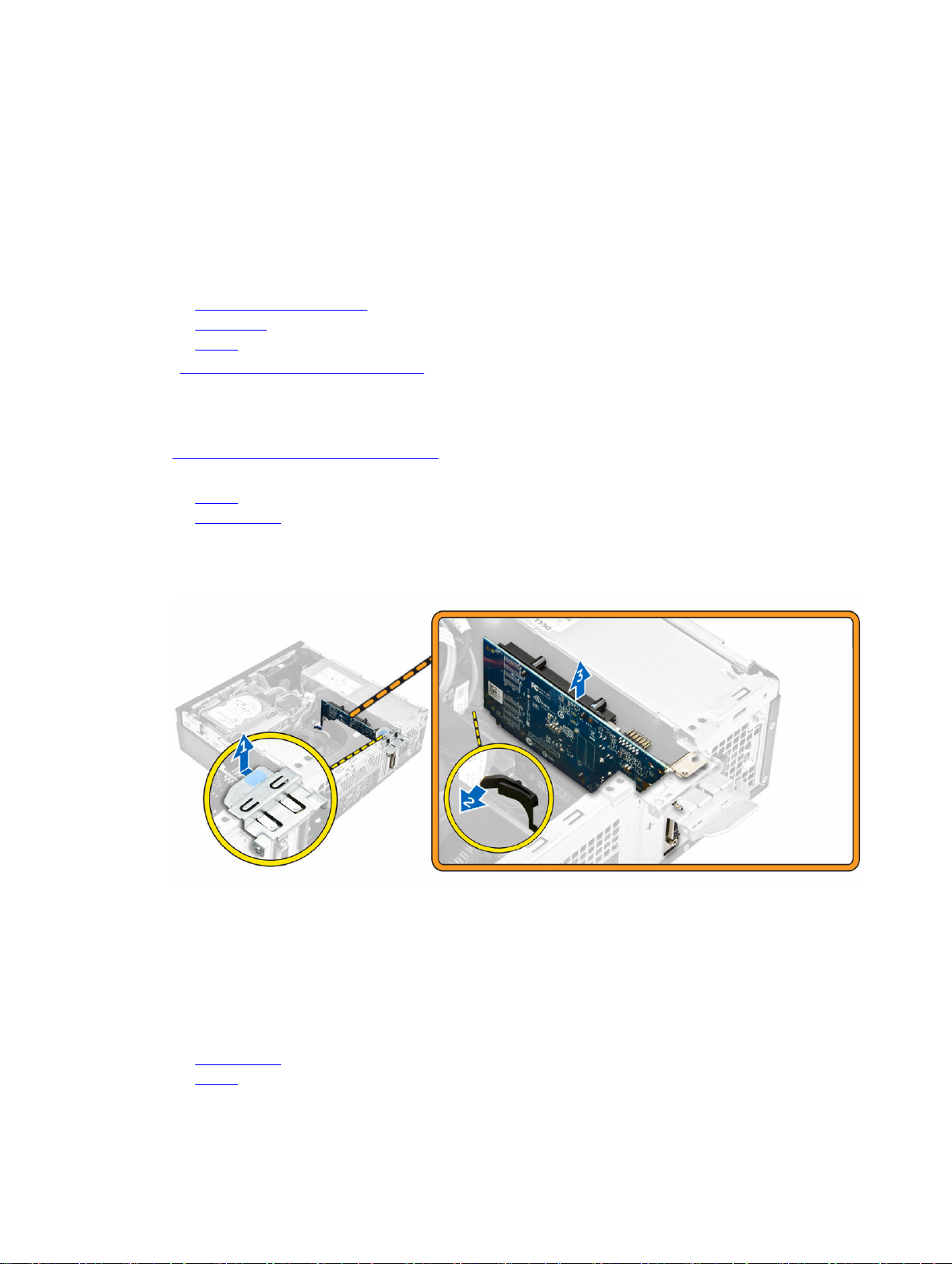
オプティカルドライブの取り付け
1. オプティカルドライブをオプティカルドライブケージに差し込みます。
2. オプティカルケージのタブをコンピュータのスロットに合わせます。
3. オプティカルドライブケージをコンピュータに下ろし、ラッチをロックします。
4. データケーブルと電源ケーブルをオプティカルドライブに接続します。
5. 次のコンポーネントを取り付けます。
a. ハードドライブアセンブリ
前面ベゼル
b.
c. カバー
6. 「コンピュータ内部の作業を終えた後に」の手順に従います。
拡張カードの取り外し
1. 「コンピュータ内部の作業を始める前に」の手順に従います。
2. 次のコンポーネントを取り外します。
a. カバー
b. ファンダクト
3. 拡張カードを取り外すには、次の手順を実行します。
a. 金属製のタブを引いて拡張カードラッチを開きます [1]。
b. タブを前方に引いて [2]、拡張カードをコンピュータのコネクタから引き出します [3]。
拡張カードの取り付け
1. 拡張カードをシステム基板のコネクタに差し込みます。
2. 拡張カードが所定の位置にカチッと収まるまで押します。
3. 拡張カードラッチを閉じて、所定の位置にカチッと収まるまで押し込みます。
4. 次のコンポーネントを取り付けます。
a. ファンダクト
b. カバー
16
Page 17
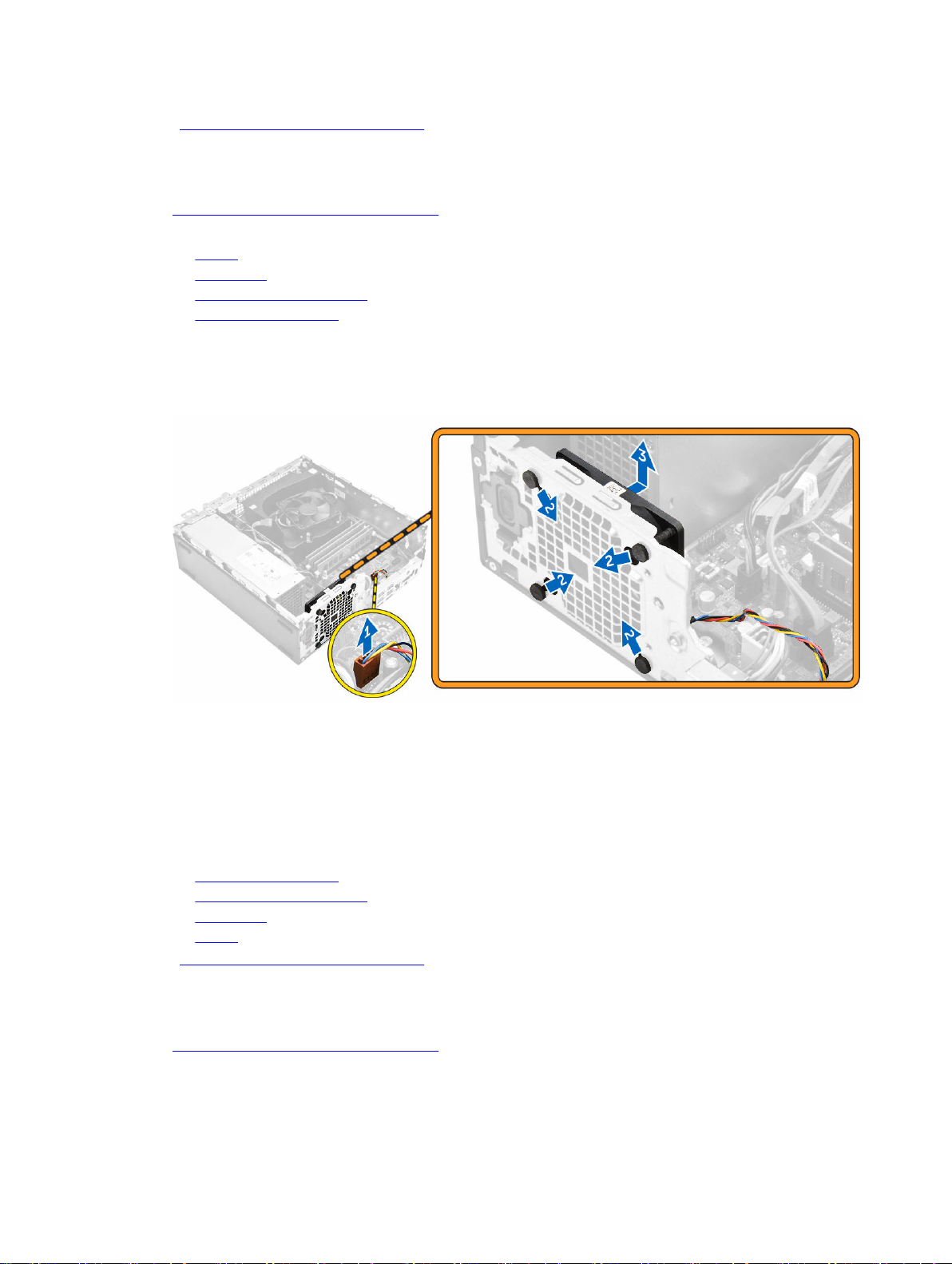
5. 「コンピュータ内部の作業を終えた後に」の手順に従います。
システムファンの取り外し
1. 「コンピュータ内部の作業を始める前に」の手順に従います。
2. 次のコンポーネントを取り外します。
a. カバー
b. 前面ベゼル
c. ハードドライブアセンブリ
d. オプティカルドライブ
3. システムファンを取り外すには、次の手順を実行します。
a. システムファンケーブルをシステム基板から外します [1]。
b. ファングロメットを後壁のスロットに向かってスライドさせます [2]。
c. ファンを持ち上げて、コンピュータから取り外します [3]。
システムファンの取り付け
1. システムファンをコンピュータ内に置きます。
2. ハトメをシャーシに通し、ネジ溝に沿って外側に向けてスライドさせて、所定の位置に固定します。
3. システム基板にシステムファンケーブルを接続します。
4. 次のコンポーネントを取り付けます。
a. オプティカルドライブ
b. ハードドライブアセンブリ
c. 前面ベゼル
d. カバー
5. 「コンピュータ内部の作業を終えた後に」の手順に従います。
電源スイッチの取り外し
1. 「コンピュータ内部の作業を始める前に」の手順に従います。
2. 次のコンポーネントを取り外します。
17
Page 18
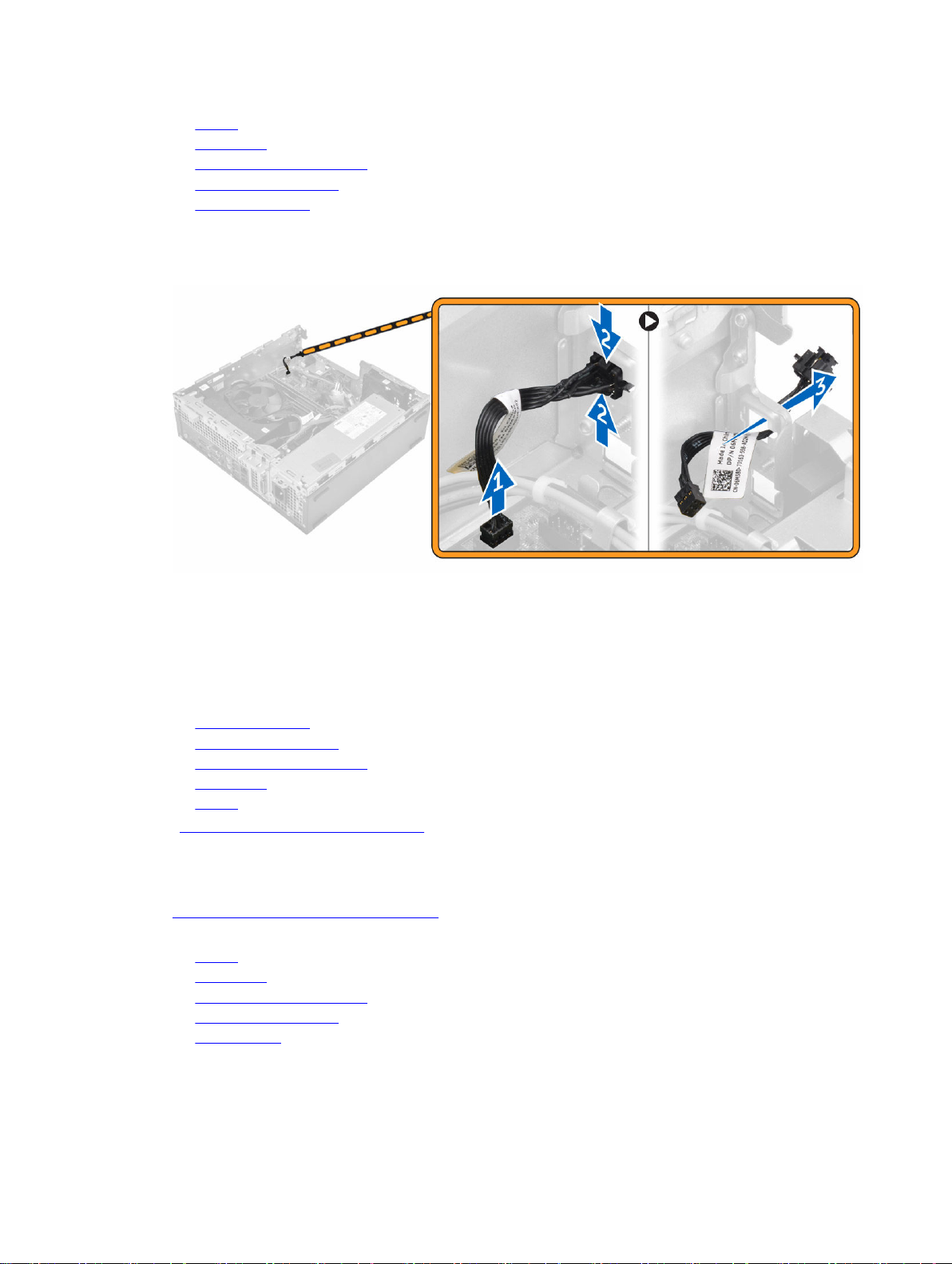
a. カバー
b. 前面ベゼル
c. ハードドライブアセンブリ
d. オプティカルドライブ
e. 電源装置ユニット
3. 電源スイッチを取り外すには、次の手順を実行します。
a. 電源スイッチケーブルをシステム基板から外します[1]。
b. 電源スイッチ固定タブを押して、シャーシから取り外します [2][3]。
電源スイッチの取り付け
1. 電源スイッチモジュールをカチッと所定の位置に収まるまでシャーシのスロットに差し込みます。
2. 電源スイッチケーブルをシステム基板のコネクタに接続します。
3. 次のコンポーネントを取り付けます。
a. 電源装置ユニット
b. オプティカルドライブ
c. ハードドライブアセンブリ
d. 前面ベゼル
e. カバー
4. 「コンピュータ内部の作業を終えた後に」の手順に従います。
電源装置ユニット(PSU)の取り外し
1. 「コンピュータ内部の作業を始める前に」の手順に従います。
2. 次のコンポーネントを取り外します。
a. カバー
b. 前面ベゼル
c. ハードドライブアセンブリ
d. オプティカルドライブ
e. ファンダクト
3. PSU を外すには、次の手順を実行します。
18
Page 19
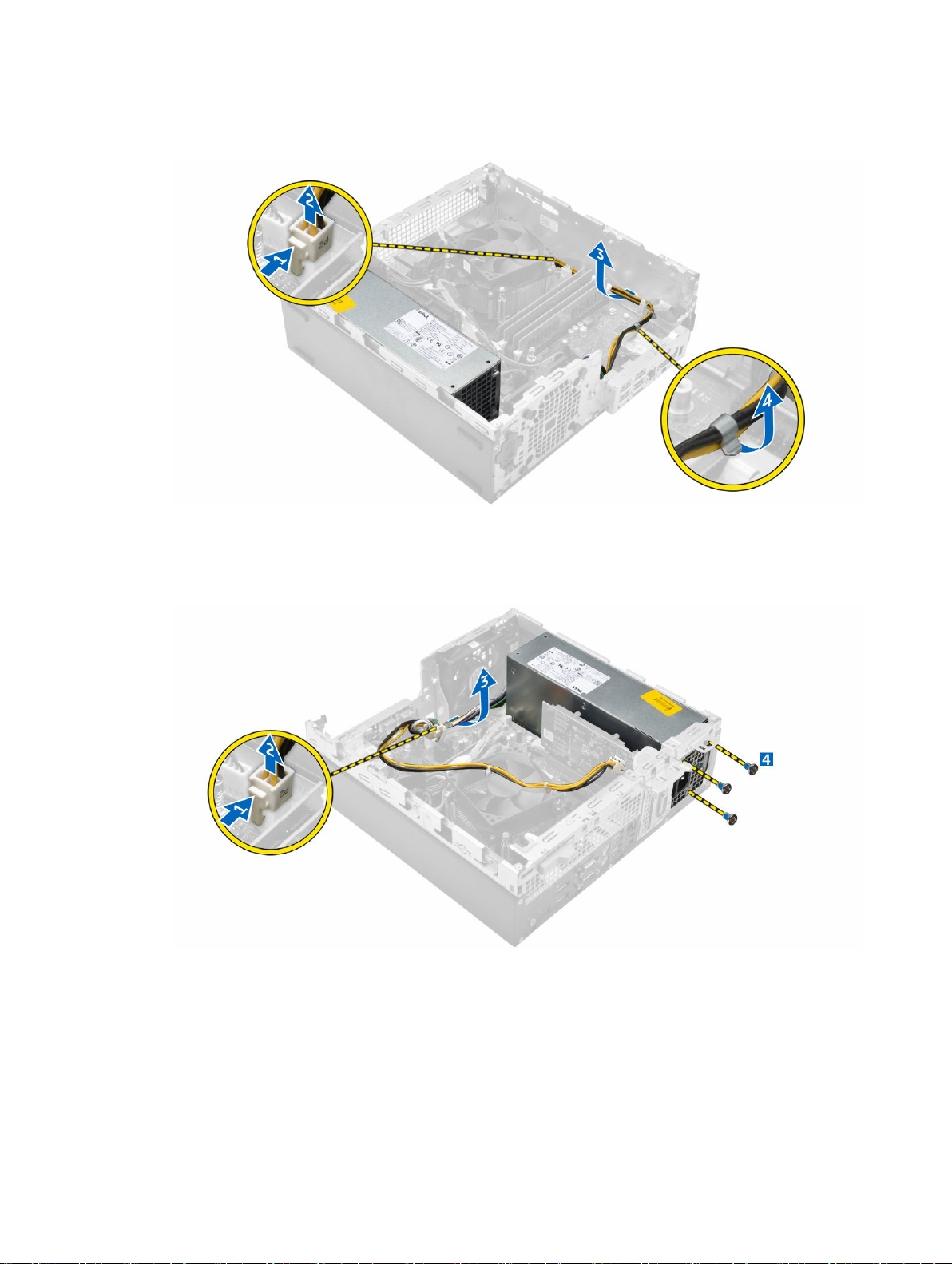
a. 電源ケーブルをシステム基板から外します [1] [2]。
b. 電源ケーブルの配線をシャーシの固定クリップから外します [3] [4]。
4. PSU を取り外すには、次の手順を実行します。
a. 電源ケーブルをシステム基板から外します [1] [2]。
b. ケーブルを持ち上げて、コンピュータから取り外します[3]。
c. PSU をコンピュータに固定しているネジを外します [4]。
5. 青色のリリースタブを押して [1]、PSU をスライドさせ持ち上げてコンピュータから取り外します [2]。
19
Page 20
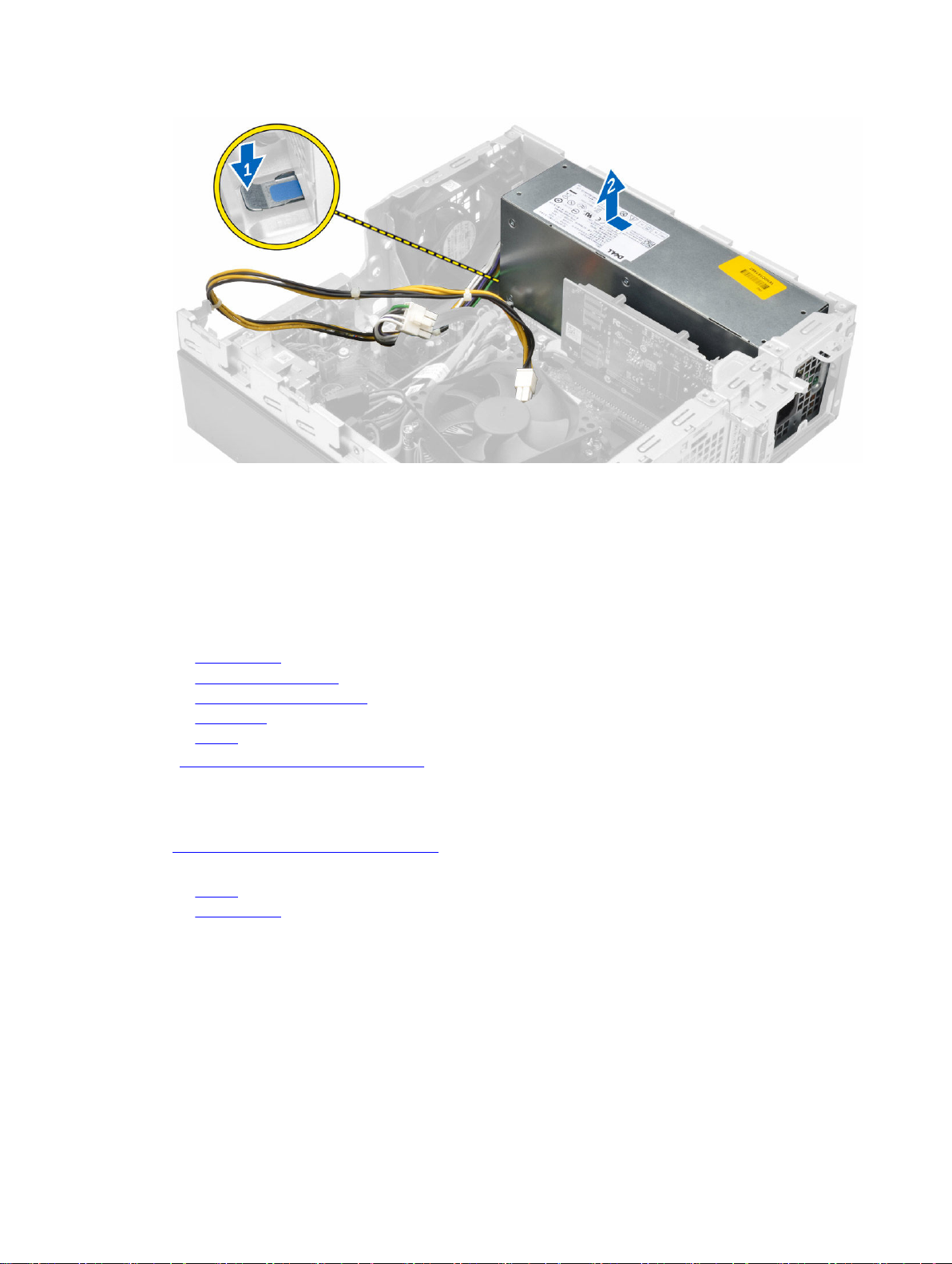
電源装置ユニット(PSU)の取り付け
1. PSU をシャーシに挿入し、コンピュータの背面に向かってスライドさせて固定します。
2. ネジを締めて PSU をコンピュータの背面に固定します。
3. PSU ケーブルを固定クリップに通して配線します。
4. 電源ケーブルをシステム基板に接続します。
5. 次のコンポーネントを取り付けます。
a. ファンダクト
b. オプティカルドライブ
c. ハードドライブアセンブリ
d. 前面ベゼル
e. カバー
6. 「コンピュータ内部の作業を終えた後に」の手順に従います。
VGA ドーターボードの取り外し
1. 「コンピュータ内部の作業を始める前に」の手順に従います。
2. 次のコンポーネントを取り外します。
a. カバー
b. ファンダクト
VGA ドーターボードを取り外すには、次の手順を実行します。
3.
a. VGA コネクタをコンピュータに固定しているネジを外します [1]。
b. VGA コネクタをスライドさせて、コンピュータから外します [2]。
c. VGA ドーターボードをコンピュータに固定しているネジを外します [3]。
d. ハンドルを使用して、VGA ドーターボードを持ち上げてコンピュータから取り外します [4]。
20
Page 21

VGA ドーターボードの取り付け
1. VGA ドーターボードをシステム基板のネジホルダーに合わせます。
2. ネジを締めて VGA ドーターボードをシステム基板に固定します。
3. VGA コネクタをコンピュータの背面にあるスロットに挿入します。
4. ネジを締めて VGA コネクタをコンピュータに固定します。
5. 次のコンポーネントを取り付けます。
a. ファンダクト
b. カバー
6. 「コンピュータ内部の作業を終えた後に」の手順に従います。
イントルージョンスイッチの取り外し
1. 「コンピュータ内部の作業を始める前に」の手順に従います。
2. 次のコンポーネントを取り外します。
a. カバー
b. ファンダクト
3. イントルージョンスイッチを取り外すには、次の手順を実行します。
a. システム基板のコネクタからイントルージョンスイッチケーブルを外します [1][2]。
b. イントルージョンスイッチをスライドさせて持ち上げ、コンピュータから取り外します [3]。
21
Page 22

イントルージョンスイッチの取り付け
1. イントルージョンスイッチをシャーシのスロットに差し込みます。
2. イントルージョンスイッチケーブルをシステム基板に接続します。
3. 次のコンポーネントを取り付けます。
a. ファンダクト
b. カバー
4. 「コンピュータ内部の作業を終えた後に」の手順に従います。
SD カードリーダーの取り外し
1. 「コンピュータ内部の作業を始める前に」の手順に従います。
2. 次のコンポーネントを取り外します。
a. カバー
b. 前面ベゼル
c. ハードドライブアセンブリ
d. オプティカルドライブ
e. 電源装置ユニット
3. SD カードリーダーを取り外すには、次の手順を実行します。
a. 電源装置ユニットのケーブルを SD カードリーダーエンクロージャの固定クリップから取り外しま
す [1]。
b. SD カードリーダーを固定しているネジを外し、持ち上げてコンピュータから取り外します [2] [3]。
22
Page 23

SD カードリーダーの取り付け
1. SD カードリーダーをシャーシにセットします。
2. SD カードリーダーをコンピュータに固定するネジを締めます。
3. 電源装置ユニットのケーブルを固定クリップに配線します。
4. 次のコンポーネントを取り付けます。
a. 電源装置ユニット
b. オプティカルドライブ
c. ハードドライブアセンブリ
d. 前面ベゼル
e. カバー
5. 「コンピュータ内部の作業を終えた後に」の手順に従います。
オプションの SSD カードの取り付け
1. 次のコンポーネントを取り外します。
a. カバー
b. 前面ベゼル
2. 粘着テープ(青色)をラバーからはがします。
23
Page 24

3. ラバーをコンピュータにセットして [1]、粘着テープ(ピンク)をラバーからはがします [2]。
4. SSD カードを取り付けるには、次の手順を実行します。
a. SSD カードをシステム基板のコネクタに接続します [1]。
b. ネジを締めて SSD カードをシステム基板に固定します [2]。
24
Page 25

オプションの SSD カードの取り外し
1. 「コンピュータ内部の作業を始める前に」の手順に従います。
2. 次のコンポーネントを取り外します。
a. カバー
b. 前面ベゼル
3. SSD カードを取り外すには、次の手順を実行します。
a. SSD カードをコンピュータに固定しているネジを外します。
b. SSD カードをコネクタから外します。
c. SSD カードを持ち上げます。
d. ゴム系接着剤をシステム基板からはがします。
システム基板の取り外し
1. 「コンピュータ内部の作業を始める前に」の手順に従います。
2. 次のコンポーネントを取り外します。
a. カバー
b. ファンダクト
c. 前面ベゼル
d. メモリモジュール
e. ハードドライブアセンブリ
f. オプティカルドライブ
g. 拡張カード
h. オプションの SSD カード
i. SD カードリーダー
j. VGA ドーターボード
k. ヒートシンク
l. プロセッサ
3. I/O パネルを取り外すには、次の手順を実行します。
a. I/O パネルをシャーシに固定しているネジを外します [1]。
b. I/O パネルをコンピュータから取り外します [2]。
25
Page 26

4. システム基板に接続されているケーブルをすべて外します。
5. システム基板を取り外すには、次の手順を実行します。
a. システム基板をコンピュータに固定しているネジを外します [1]。
b. システム基板をコンピュータの前面に向けてスライドさせ、持ち上げてコンピュータから取り外しま
す [2]。
26
Page 27

システム基板の取り付け
1. システム基板の両端をつかみ、コンピュータの背面に向けて傾けます。
2. システム基板の背面にあるコネクタがコンピュータの背面の壁にあるスロットと揃い、システム基板の
ネジ穴がコンピュータの突起と揃うまで、システム基板をコンピュータに下ろします。
3. システム基板をコンピュータに固定するネジを締めます。
4. システム基板にケーブルを接続します。
5. 次のコンポーネントを取り付けます。
a. VGA ドーターボード
b. SD カードリーダー
c. オプションの SSD カード
d. 拡張カード
e. プロセッサ
f. ヒートシンク
g. オプティカルドライブ
h. ハードドライブアセンブリ
i. メモリモジュール
j. 前面ベゼル
k. ファンダクト
l. カバー
6. I/O パネルをシャーシにセットします。
7. ねじを締めて I/O パネルをシャーシに固定します。
8. 「コンピュータ内部の作業を終えた後に」の手順に従います。
27
Page 28

システム基板のレイアウト
1. PCIex16 コネクタ 2. PCIex4 コネクタ
3. RJ-45/USB 2.0 コネクタ 4. USB 3.0 コネクタ
5. PS2 キーボード/MS コネクタ 6. シリアルポートコネクタ
7. DisplayPort コネクタ 8. HDMI コネクタ
9. ライン出力コネクタ 10. CPU 電源コネクタ
11. イントルージョンスイッチコネクタ 12. VGA ドーターボードコネクタ
13. プロセッサ 14. CPU ファンコネクタ
15. メモリモジュールコネクタ 16. M.2 ソケット 3 コネクタ
17. 電源スイッチコネクタ 18. メディアカードリーダーコネクタ
19. システムファンコネクタ 20. ハードドライブアクティビティ LED
21. ユニバーサルオーディオジャック 22. USB 2.0 コネクタ
23. USB 3.0 コネクタ 24. ATX 電源コネクタ
25. SATA2 コネクタ 26. SATA0 コネクタ
28
Page 29

27. 内蔵スピーカーコネクタ 28. ハードドライブおよびオプティカルドライブ
電源ケーブルコネクタ
29. 内部 USB コネクタ 30. SATA1 コネクタ
31. コイン型電池
29
Page 30

3
コンピュータのトラブルシューティング
診断ライト、ビープコード、およびエラーメッセージなどのインジケータを使って、コンピュータの操作中
にトラブルシューティングを行うことができます。
診断電源 LED コード
表 1. 診断電源 LED コード
電源 LED ライトステータス 考えられる原因 トラブルシューティング
オフ コンピュータの電源が切
れている、コンピュータ
に電力が供給されていな
い、あるいは休止状態モ
ードです。
の手順
• 電源ケーブルをコン
ピュータ背面の電源
コネクタとコンセン
トにしっかりと取り
付け直します。
• コンピュータが電源
タップに接続されて
いる場合、電源タップ
がコンセントに接続
され、オンになってい
ることを確認します。
また、電源保護装置、
電源タップ、電源延長
ケーブルを使用しな
くても、コンピュータ
に正しく電源が入る
ことを確認します。
• 電気スタンドなどの
別の電化製品で試し
て、コンセントが機能
していることを確認
します。
橙色の点灯 / 点滅 コンピュータは POST を
終了できないか、または
プロセッサに障害が発生
しています。
白色のライトがゆっくり点滅 コンピュータはスリープ
モードになっています。
30
• すべてのカードを取
り外して、もう一度取
り付けます。
• グラフィックスカー
ドを取り付けている
場合は、取り外して、
もう一度取り付けま
す。
• 電源ケーブルがシス
テム基板とプロセッ
サに接続されている
ことを確認します。
• 電源ボタンを押して、
コンピュータをスリ
ープモードから移行
させます。
• すべての電源ケーブ
ルがシステム基板に
Page 31

電源 LED ライトステータス 考えられる原因 トラブルシューティング
の手順
しっかりと接続され
ていることを確認し
ます。
• 主電源ケーブルと前
面パネルケーブルが
システム基板に接続
されていることを確
認します。
白色の点灯 コンピュータは十分に機
能しており、オンの状態
です。
診断エラーメッセージ
表 2. 診断エラーメッセージ
エラーメッセージ 説明
AUXILIARY DEVICE FAILURE(補助デバイス障害)
BAD COMMAND OR FILE NAME(コマンド名または
ファイル名が正しくありません)
タッチパッドまたは外付けマウスに問題がある可能
性があります。外付けマウスの場合、ケーブル接続
を確認してください。セットアップユーティリティ
プログラムで Pointing Device(ポインティングデバ
イス
) オプションを有効にしてください。
コマンドのスペルは正しいか、空白の位置は正しい
か、パス名は正しいかを確認してください。
コンピュータが応答しな
い場合は、次の手順を実
行します。
• ディスプレイが接続
されていること、電源
が入っていることを
確認します。
• ディスプレイが接続
され、電源が入ってい
る場合、ビープコード
を聞いて確認します。
CACHE DISABLED DUE TO FAILURE(障害により
キャッシュが無効になりました)
CD DRIVE CONTROLLER FAILURE(CD ドライブ
コントローラ障害)
Data Error(データエラー)
DECREASING AVAILABLE MEMORY(使用可能なメ
モリが減少しています)
Disk C: failed initialization(ディスク
C: の初期化に失敗しました)
マイクロプロセッサ内蔵の 1 次キャッシュに障害が
発生しました。
コンピュータからのコマンドにオプティカルドライ
ブが応答しません。
ハードドライブからデータを読むことができませ
ん。
1 つ以上のメモリモジュールが故障しているか、適切
に取り付けられていない可能性があります。メモリ
モジュールを取り付け直し、必要があれば、交換し
ます。
ハードドライブの初期化に失敗しました。Dell
Diagnostics(
行してください。
デルにお問い合わせください。
診断)でハードドライブのテストを実
31
Page 32

エラーメッセージ 説明
DRIVE NOT READY(ドライブの準備ができていま
せん)
ERROR READING PCMCIA CARD(PCMCIA カード
の読み取りエラー)
EXTENDED MEMORY SIZE HAS CHANGED(拡張メ
モリの容量が変更されています)
THE FILE BEING COPIED IS TOO LARGE FOR
THE DESTINATION DRIVE(
コピー先のドライブには大きすぎます)
A FILENAME CANNOT CONTAIN ANY OF THE
FOLLOWING CHARACTERS: \ / : * ? " < > |
-(
次の文字はファイル名に使用できません:\ / :
* ? " < > | -)
GATE A20 FAILURE(ゲート A20 障害)
コピーするファイルは
操作を続けるにはベイにハードドライブが必要で
す。ハードドライブをハードドライブベイに取り付
けてください。
コンピュータは ExpressCard を識別できません。カ
ードを入れ直すか、別のカードを試してみてくださ
い。
不揮発性メモリ(NVRAM)に記録されているメモリ
容量がコンピュータに取り付けられているメモリモ
ジュールと一致しません。コンピュータを再起動し
てください。エラーが再度表示される場合は、
にお問い合わせください。
コピーしようとしているファイルが大きすぎてディ
スクに収まらないか、またはディスクが満杯の状態
です。別のディスクにコピーするか、または容量の
より大きなディスクを使用してください。
これらの文字をファイル名に使用しないでくださ
い。
メモリモジュールがしっかりと装着されていない可
能性があります。メモリモジュールを取り付け直
し、必要があれば交換します。
デル
GENERAL FAILURE(一般的な障害)
HARD-DISK DRIVE CONFIGURATION ERROR(ハ
ードディスクドライブ設定エラー)
HARD-DISK DRIVE CONTROLLER FAILURE 0(ハ
ードディスクドライブコントローラー障害 0)
オペレーティングシステムはコマンドを実行できま
せん。通常では、
ンターの用紙がありません) のように、問題を特定
するメッセージが続けて表示されますので、適切な
対応を取ってください。
コンピュータがドライブのタイプを識別できませ
ん。コンピュータをシャットダウンし、ハードドラ
イブを取り外して、オプティカルドライブからコン
ピュータを起動してください。続いて、コンピュー
タをシャットダウンし、ハードドライブを再度取り
付けて、コンピュータを再起動します。Dell
Diagnostics(
ィスクドライブ)のテストを実行してください。
ハードドライブがコンピュータからのコマンドに応
答しません。コンピュータをシャットダウンし、ハ
ードドライブを取り外して、オプティカルドライブ
からコンピュータを起動してください。続いて、コ
ンピュータをシャットダウンし、ハードドライブを
再度取り付けて、コンピュータを再起動します。問
題が解決しない場合は、別のドライブをお試しくだ
さい。Dell Diagnostics(診断)で Hard Disk Drive
Printer out of paper(プリ
診断)で Hard Disk Drive(ハードデ
32
Page 33

エラーメッセージ 説明
(ハードディスクドライブ)のテストを実行してくだ
さい。
HARD-DISK DRIVE FAILURE(ハードディスクドラ
イブ障害)
HARD-DISK DRIVE READ FAILURE(ハードディス
クドライブ読み取り障害)
INSERT BOOTABLE MEDIA(起動可能メディアの挿
入)
INVALID CONFIGURATION INFORMATIONPLEASE RUN SYSTEM SETUP PROGRAM(
定情報 - セットアップユーティリティを実行して
ください)
無効な設
ハードドライブがコンピュータからのコマンドに応
答しません。コンピュータをシャットダウンし、ハ
ードドライブを取り外して、オプティカルドライブ
からコンピュータを起動してください。続いて、コ
ンピュータをシャットダウンし、ハードドライブを
再度取り付けて、コンピュータを再起動します。問
題が解決しない場合は、別のドライブをお試しくだ
さい。Dell Diagnostics(診断)で Hard Disk Drive
(
ハードディスクドライブ)のテストを実行してくだ
さい。
ハードドライブに欠陥がある可能性があります。コ
ンピュータをシャットダウンし、ハードドライブを
取り外して、オプティカルドライブからコンピュー
タを起動してください。続いて、コンピュータをシ
ャットダウンし、ハードドライブを再度取り付けて、
コンピュータを再起動します。Dell Diagnostics(診
断
)で Hard Disk Drive(ハードディスクドライブ)
のテストを実行してください。
オペレーティングシステムは、オプティカルドライ
ブなどの起動できないメディアで起動しようとして
います。起動可能なメディアを挿入してください。
システムの設定情報はハードウェアの構成と一致し
ていません。このエラーが発生する可能性が最も高
いのは、メモリモジュールを取り付けた後です。セ
ットアップユーティリティでオプションを適切に修
正してください。
KEYBOARD CLOCK LINE FAILURE(キーボードク
ロックライン障害)
KEYBOARD CONTROLLER FAILURE(キーボードコ
ントローラー障害)
KEYBOARD DATA LINE FAILURE(キーボードデー
タライン障害)
KEYBOARD STUCK KEY FAILURE(キーボードスタ
ックキー障害)
外付けキーボードの場合、ケーブル接続を確認して
ください。Dell Diagnostics(診断)で Keyboard
Controller(
行してください。
外付けキーボードの場合、ケーブル接続を確認して
ください。コンピュータを再起動します。起動中に
はキーボードやマウスに触れないでください。Dell
Diagnostics(
ボードコントローラ)のテストを実行してください。
外付けキーボードの場合、ケーブル接続を確認して
ください。Dell Diagnostics(診断)で Keyboard
Controller(
行してください。
外付けキーボードや外付けキーパッドの場合、ケー
ブル接続を確認してください。コンピュータを再起
動します。起動中にはキーボードやキーに触れない
キーボードコントローラ)のテストを実
診断)で Keyboard Controller(キー
キーボードコントローラ)のテストを実
33
Page 34

エラーメッセージ 説明
でください。Dell Diagnostics(診断)で Stuck Key
(
スタックキー)のテストを実行してください。
LICENSED CONTENT IS NOT ACCESSIBLE IN
MEDIADIRECT(MediaDirect
テンツにアクセスできません)
MEMORY ADDRESS LINE FAILURE AT ADDRESS,
READ VALUE EXPECTING VALUE
MEMORY ALLOCATION ERROR(メモリ割り当てエラ
ー)
MEMORY DOUBLE WORD LOGIC FAILURE AT
ADDRESS, READ VALUE EXPECTING VALUE
MEMORY ODD/EVEN LOGIC FAILURE AT
ADDRESS, READ VALUE EXPECTING VALUE
MEMORY WRITE/READ FAILURE AT ADDRESS,
READ VALUE EXPECTING VALUE
ではライセンスコン
Dell MediaDirect では、そのファイルのデジタル権限
管理
(DRM)制限が検証できないので、そのファイ
ルは再生できません。
メモリモジュールが故障しているか、適切に取り付
けられていません。メモリモジュールを取り付け直
し、必要があれば交換します。
実行しようとしているソフトウェアは、オペレーテ
ィングシステム、ほかのプログラムやユーティリテ
ィと競合しています。コンピュータをシャットダウ
ンして、30 秒後に再起動してください。プログラム
を再度実行してみます。エラーメッセージがまだ表
示される場合は、ソフトウェアのマニュアルを参照
してください。
メモリモジュールが故障しているか、適切に取り付
けられていません。メモリモジュールを取り付け直
し、必要があれば交換します。
メモリモジュールが故障しているか、適切に取り付
けられていません。メモリモジュールを取り付け直
し、必要があれば交換します。
メモリモジュールが故障しているか、適切に取り付
けられていません。メモリモジュールを取り付け直
し、必要があれば交換します。
NO BOOT DEVICE AVAILABLE(起動デバイスがあ
りません)
NO BOOT SECTOR ON HARD DRIVE(ハードドライ
ブに起動セクターがありません)
NO TIMER TICK INTERRUPT(タイマーティック割
り込み信号がありません)
NOT ENOUGH MEMORY OR RESOURCES. EXIT
SOME PROGRAMS AND TRY AGAIN(
リソースが不足しています。プログラムをいくつか
終了して、もう一度試してみてください)
OPERATING SYSTEM NOT FOUND(オペレーティン
グシステムが見つかりません)
34
メモリまたは
コンピュータがハードドライブを見つけることがで
きません。ハードドライブが起動デバイスの場合、
ドライブが取り付けられて適切に設置されているこ
と、および起動デバイスとしてパーティション分割
されていることを確認してください。
オペレーティングシステムが破損している可能性が
あります。デルにお問い合わせください。
システム基板上のチップが誤動作している可能性が
あります。Dell Diagnostics(診断)で System Set
(
システムセット)のテストを実行してください。
起動しているプログラムが多すぎます。すべてのウ
ィンドウを閉じて、使用したいプログラムを起動し
てください。
オペレーティングシステムを取り付け直します。問
題が解決しない場合は、 デルにお問い合わせくださ
い。
Page 35

エラーメッセージ 説明
OPTIONAL ROM BAD CHECKSUM(オプション ROM
のチェックサムが正しくありません)
SECTOR NOT FOUND(セクターが見つかりません)
SEEK ERROR(シークエラー)
SHUTDOWN FAILURE(シャットダウン障害)
オプション ROM に障害が発生しました。デルにお
問い合わせください。
オペレーティングシステムがハードドライブ上でセ
クターの位置を確認できません。ハードドライブに
欠陥があるセクターがあるか、破損した FAT がある
可能性があります。
ーティリティを実行して、ハードドライブのファイ
ル構造を確認してください。手順については、
Windows ヘルプとサポート(Start(スタート) →
Help and Support(ヘルプとサポート)の順にクリ
ック
)を参照してください。欠陥があるセクターが
多数ある場合は、(可能ならば)データをバックアッ
プして、ハードドライブを再フォーマットしてくだ
さい。
オペレーティングシステムがハードディスクドライ
ブ上の特定のトラックを見つけることができませ
ん。
システム基板上のチップが誤動作している可能性が
あります。 Dell Diagnostics(診断)で System Set
(
ステムセット)のテストを実行してください。メッ
セージが再び表示される場合は、デルにお問い合わ
せください。
Windows のエラーチェックユ
TIME-OF-DAY CLOCK LOST POWER(時刻クロック
の電源損失)
TIME-OF-DAY CLOCK STOPPED(時刻クロックの
停止)
TIME-OF-DAY NOT SET-PLEASE RUN THE
SYSTEM SETUP PROGRAM(
せん - セットアップユーティリティを実行してく
ださい)
TIMER CHIP COUNTER 2 FAILED(タイマーチッ
プカウンター 2 障害)
UNEXPECTED INTERRUPT IN PROTECTED MODE
(
保護モードで想定外の割り込みがありました)
時刻が設定されていま
システム構成の設定が破損しています。お使いのコ
ンピュータをコンセントに接続して、バッテリーを
充電してください。問題が解決しない場合、セット
アップユーティリティプログラムを起動して、デー
タを復元してみてください。その後すぐにプログラ
ムを終了します。メッセージが再び表示される場合
は、デルにお問い合わせください。
システム構成の設定に対応している予備バッテリー
を再充電する必要がある可能性があります。お使い
のコンピュータをコンセントに接続して、バッテリ
ーを充電してください。問題が解決しない場合は、
デルにお問い合わせください。
セットアップユーティリティに保存されている時刻
または日付がシステムクロックと一致しません。
Date and Time(時刻と日付)オプションの設定を修
正してください。
システム基板上のチップが誤動作している可能性が
あります。Dell Diagnostics(診断)で System Set
(
システムセット)のテストを実行してください。
キーボードコントローラーが誤動作しているか、ま
たはメモリモジュールがしっかりと装着されていな
い可能性があります。Dell Diagnostics(診断)で
35
Page 36

エラーメッセージ 説明
System Memory(システムメモリ)のテストと
Keyboard Controller(キーボードコントローラ)の
テストを実行するか、またはデルにお問い合わせく
ださい。
X:\ IS NOT ACCESSIBLE. THE DEVICE IS
NOT READY(X:\
の準備ができていません)
にアクセスできません。デバイス
ドライブにディスクを入れて、もう一度試してみて
ください。
システムエラーメッセージ
表 3. システムエラーメッセージ
システムメッセージ 説明
Alert! Previous attempts at booting
this system have failed at checkpoint
[nnnn]. For help in resolving this
problem, please note this checkpoint
and contact Dell Technical Support(
告:このシステムの前回の起動時にチェックポイン
ト [nnnn] で障害が発生しました。この問題を解
決するには、このチェックポイントをメモしてデル
テクニカルサポートにお問い合わせください)
CMOS checksum error(CMOS チェックサムエラ
ー)
CPU fan failure(CPU ファン障害)
同じエラーによって、コンピュータは 3 回連続して
起動ルーチンを終了できませんでした。
警
RTC がリセットされ、BIOS セットアップのデフォル
トがロードされています。
CPU ファンに障害が発生しました。
System fan failure(システムファン障害)
Hard-disk drive failure(ハードディスクドラ
イブ障害)
Keyboard failure(キーボード障害)
No boot device available(起動デバイスがあ
りません)
36
システムファンに障害が発生しました。
POST 中にハードディスクドライブに障害が発生し
た可能性があります。
キーボードに障害が発生したか、またはケーブルが
しっかりと接続されていません。ケーブルをつなぎ
直しても問題が解決しない場合はキーボードを交換
してください。
ハードディスクドライブ上に起動可能なパーティシ
ョンが存在しないか、ハードドライブケーブルがし
っかりと接続されていないか、または起動可能なデ
バイスが存在しません。
• ハードドライブが起動デバイスの場合、ケーブル
が接続されていること、およびドライブが適切に
取り付けられ、起動デバイスとしてパーティショ
ン分割されていることを確認します。
• セットアップユーティリティを起動して、起動順
序の情報が正しいことを確認します。
Page 37

システムメッセージ 説明
No timer tick interrupt(タイマーティック割
り込み信号がありません)
NOTICE - Hard Drive SELF MONITORING
SYSTEM has reported that a parameter
has exceeded its normal operating
range. Dell recommends that you back up
your data regularly. A parameter out of
range may or may not indicate a
potential hard drive problem(
ドドライブの自己監視システムに、パラメーターが
通常の動作範囲を超えていることがレポートされて
います。デルではデータを定期的にバックアップす
ることをお勧めしています。パラメーターが範囲を
超えていても、ハードドライブに潜在的な問題があ
る場合とそうでない場合があります。)
注意 - ハー
システム基板上のチップが誤動作しているか、また
はマザーボードに障害が発生している可能性があり
ます。
S.M.A.R.T エラー、ハードディスクドライブに障害の
可能性があります。
37
Page 38

4
セットアップユーティリティ
セットアップユーティリティでコンピュータのハードウェアを管理し BIOS レベルのオプションを指定する
ことができます。セットアップユーティリティで、以下の操作が可能です
• ハードウェアの追加または削除後に NVRAM 設定を変更する。
• システムハードウェアの構成を表示する。
• 内蔵デバイスの有効 / 無効を切り替える。
• パフォーマンスと電力管理のしきい値を設定する。
• コンピュータのセキュリティを管理する。
Boot Sequence
起動順序ではシステムセットアップで定義された起動デバイスの順序および起動ディレクトリを特定のデバ
イス(例: オプティカルドライブまたはハードドライブ)にバイパスすることができます。パワーオンセルフ
テスト(POST)中に、Dell のロゴが表示されたら、以下の操作が可能です:
• <F2> を押してセットアップユーティリティにアクセスする
• <F12> を押して 1 回限りの起動メニューを立ち上げる
:
1 回限りの起動メニューでは診断オプションを含むオプションから起動可能なデバイスを表示します。起動
メニューのオプションは以下の通りです:
• リムーバブルドライブ(利用可能な場合)
• STXXXX ドライブ
メモ: XXX は、SATA ドライブの番号を意味します。
• オプティカルドライブ
• 診断
メモ: Diagnostics(診断)を選択すると ePSA 診断 画面が表示されます。
起動順序画面ではシステムセットアップ画面にアクセスするオプションを表示することも可能です。
ナビゲーションキー
以下の表ではセットアップユーティリティのナビゲーションキーを示しています。
メモ: ほとんどのセットアップユーティリティオプションで、変更内容は記録されますが、システムを
再起動するまでは有効になりません。
38
Page 39

表 4. ナビゲーションキー
キー ナビゲーション
上矢印 前のフィールドに移動します。
下矢印 次のフィールドへ移動します。
<Enter>
スペースバー ドロップダウンリストがある場合は、展開したり折りたたんだりします。
タブ 次のフォーカス対象領域に移動します。
選択したフィールドに値を入力するか(該当する場合)、フィールド内のリンクに移動
することができます。
メモ: 標準グラフィックブラウザ用に限られます。
<Esc>
F1
メイン画面が表示されるまで、前のページに戻ります。メイン画面で <Esc> を押すと、
未保存の変更を保存するプロンプトが表示され、システムが再起動します。
セットアップユーティリティ のヘルプファイルを表示します。
セットアップユーティリティの概要
セットアップユーティリティでは次のことができます。
• お使いのコンピュータのハードウェアを追加、変更、または取り外した後でシステムの構成情報を変更す
る。
• ユーザーパスワードなど、ユーザーが選択できるオプションを設定または変更する。
• 現在のメモリの容量を読み取る、または取り付けてあるハードドライブのタイプを設定する。
セットアップユーティリティを使用する前に、セットアップユーティリティの画面情報を後で参照できるよ
うにメモしておくことをお勧めします。
注意: コンピュータに詳しい方以外は、このプログラムの設定を変更しないでください。変更内容によ
っては、コンピュータが正しく動作しなくなることがあります。
セットアップユーティリティへのアクセス
1. コンピューターの電源を入れます(または再起動します)。
2. 白い Dell のロゴが表示されたら、すぐに <F2> を押します。
セットアップユーティリティページが表示されます。
メモ: キーを押すタイミングが遅れて OS のロゴが表示されてしまったら、デスクトップが表示さ
れるまでそのまま待機します。次に、コンピュータをシャットダウンするか、または再起動してし
て、もう一度お試しください。
メモ: Dell のロゴが表示されたら、<F12> キーを押して、BIOS セットアップを選択しすることもで
きます。
セットアップユーティリティオプション
メモ: お使いのコンピュータおよび取り付けられているデバイスによっては、本項に一覧表示された項
目の一部がない場合があります。
39
Page 40

表 5. 一般
オプション 説明
システム情報 以下の情報が表示されます。
• システム情報:BIOS バージョン、サービスタグ、アセットタグ、購入日、
製造日
、エクスプレスサービスコードを表示します。
• メモリ情報:搭載メモリ、使用可能メモリ、メモリ速度、メモリチャネル
モード、メモリテクノロジ、DIMM 1 サイズ、DIMM 2 サイズ、DIMM 3 サ
イズ、 および DIMM 4 サイズを表示します。
• PCI 情報: SLOT1、SLOT2、SLOT3、SLOT4、および SLOT5_M.2 を表示
します。
• プロセッサ情報:プロセッサのタイプ、コア数、プロセッサ ID、現在のク
ロック
スピード、最小クロック スピード、最大クロック スピード、プロセ
ッサ L2 キャッシュ、プロセッサ L3 キャッシュ、HT 対応、および 64 ビッ
トテクノロジを表示します。
• デバイス 情報:SATA-0、LOM MAC アドレス、ビデオコントローラ、オー
ディオコントローラ、
Wi-Fi デバイス、Bluetooth デバイスを表示します。
Boot Sequence
このリスト内の指定されたデバイスからコンピュータが OS を探す順序です。
• Legacy(レガシー)
• UEFI
Advanced Boot Options
UEFI 起動モードの時に、Enable Legacy Option ROMs(レガシーオプション
ROM を有効にする)オプションを選択できます。このオプションはデフォル
トで有効になっています。
Date/Time
日付と時間を設定することができます。システムの日時変更はすぐに反映さ
れます。
表 6. システム設定
オプション 説明
Integrated NIC
オンボード LAN コントローラを制御できます。オプションは次の通りです。
• Disabled(無効)
• Enabled(有効)(デフォルト)
• Enabled w/PXE(PXE で有効)
• Enabled w/Cloud Desktop(クラウドデスクトップで有効)
WIDI
WiFi でディスプレイに接続することができます。WIDI はディスプレイ(また
は
レシーバーが必要です。 WIDI アプリケーションをインストールするには、
dell.com/support のサイトを参照して、WIDI アプリケーションをダウンロー
ドしてください。
メモ: お使いのコンピュータおよび取り付けられているデバイスによって
は、本項に一覧表示された項目の一部がない場合があります。
WIDI 対応ディスプレイ)に Intel WiFi カード、Intel グラフィックス、WIDI
メモ: WIDI アプリケーションのインストール時に、ディスプレイを Intel
オンボードグラフィック出力に接続します。
Serial Port
40
内蔵シリアルポートの動作方法を決定できます。オプションは、次のとおりで
す。
• Disabled(無効)
• COM 1 - デフォルト設定
Page 41

オプション 説明
• COM 2
• COM 3
• COM 4
SATA Operation
Drives
Smart Reporting
USB Configuration
Front USB Configuration
Back USB Configuration
USB PowerShare
Audio
統合ハードドライブコントローラの動作モードを設定することができます。
• Disabled(無効) = SATA コントローラは非表示
• ATA = SATA は ATA モード用に構成済み
• RAID ON = SATA は RAID モードをサポートするよう構成済み
各種オンボードドライブを有効または無効に設定することができます。
• SATA-0
• SATA-1
• SATA-2
• SATA-3
このフィールドは、システムの起動時に統合ドライブのハードドライブエラー
を報告するかどうかをコントロールします。このオプションはデフォルトで
無効です。
以下のオプションについて、内蔵 USB コントローラを有効または無効に設定で
きます。
• Enable Boot Support(起動サポートを有効にする)
• Enable Front USB Ports(前面 USB ポートを有効にする)
• Enable Rear USB Ports(背面 USB ポートを有効にする)
すべてのオプションがデフォルトで有効に設定されています。
前面 USB ポートを有効または無効に設定できます。すべてのポートはデフォ
ルトで有効に設定されています。
背面 USB ポートを有効または無効に設定できます。すべてのポートはデフォ
ルトで有効に設定されています。
このオプションで、携帯電話や、音楽プレーヤーなどの外部デバイスを充電す
ることができます。このオプションはデフォルトで無効に設定されています。
内蔵オーディオコントローラを有効または無効にすることができます。
• Enable Microphone(マイクを有効にする)
• Enable Internal Speaker(内蔵スピーカーを有効にする)
Miscellaneous Devices
両方のオプションがデフォルトで有効に設定されています。
各種オンボードデバイスを有効または無効にすることができます。
• Enable PCI Slot(PCI スロットを有効にする)
• Enable Media Card(メディアカードを有効にする)(デフォルトオプショ
ン)
• Disable Media Card(メディアカードを無効にする)
。
41
Page 42

表 7. ビデオ
オプション 説明
Primary Display
複数のコントローラがシステムで利用可能なときに、プライマリディスプレイ
を選択できます。
• Auto(自動)
• Intel HD Graphics
表 8. セキュリティ
オプション 説明
Admin Password
System Password
Internal HDD-0 Password
Internal HDD-0 Password
Strong Password
Password Configuration
管理者パスワードを設定、変更、および削除することができます。
システムパスワードを設定、変更、および削除することができます。
コンピュータの内蔵 HDD を設定、変更、および削除することができます。
コンピュータの内蔵 HDD を設定、変更、および削除することができます。
システムの強力なパスワードを有効または無効に設定することができます。
管理者パスワードとシステムパスワードの最小、および最大文字数をコントロ
ールすることができます。
Password Bypass
このオプションを選択すると、システムの再起動時、System (Boot) Password
(
キップすることができます。
• Disabled(無効) — パスワードが設定されると、システムおよび内蔵 HDD
• Reboot Bypass(再起動時にスキップ) — 再起動時、パスワード入力のダ
メモ: Auto(自動)を選択しない場合は、オンボードグラフィックスデバ
イスが存在し、有効に設定されます。
システム(起動)パスワード)と内蔵 HDD パスワード入力のダイアログをス
パスワード入力のダイアログが表示されます。このオプションはデフォル
トで無効に設定されています。
イアログをスキップします(ウォームブート)。
Password Change
TPM 1.2 Security
42
メモ: オフの状態から電源を入れると(コールドブート)、システムはシス
テムパスワードと内蔵 HDD パスワードの入力を常に指示します。また、
モジュールベイ HDD がある場合でも、パスワードの入力が常に指示され
ます。
管理者パスワードが設定されている場合に、システムおよびハードディスクパ
スワードの変更を許可するかどうかを決定するオプションです。
Allow Non-Admin Password Changes(管理者以外のパスワードによる変更
を許可
) - このオプションはデフォルトで有効に設定されています。
TPM(Trusted Platform Module)をオペレーティングシステムが認識できるか
どうかを制御することができます。
• TPM On(デフォルト)
• Clear(クリア)
• 有効なコマンドの PPI をスキップ
• 無効なコマンドの PPI をスキップ
• Disabled(無効)
• Enabled(有効)(デフォルト)
Page 43

オプション 説明
Computrace
このフィールドでは、Absolute Software 社製 Computrace オプションサービ
スの
(無効)にします。アセット管理用に作られた Computrace オプションサービ
スを有効、または無効にします。
• Deactivate(非アクティブ)- このオプションはデフォルトで無効に設定さ
• Disable(無効)
• Activate(アクティブ)
BIOS モジュールインタフェースを Activate(アクティブ)または Disable
れています。
Chassis Intrusion
CPU XD Support
OROM Keyboard Access
Admin Setup Lockout
HDD Protection Support
シャーシイントルージョン機能をコントロールすることができます。以下の
いずれかに設定できます。
• Enable(有効)
• Disable(無効)
• On-Silent(オンサイレント) — シャーシイントルージョンが検出される
と、デフォルトで有効に設定されます。
プロセッサの Execute Disable モードを有効または無効に設定することができ
ます。このオプションはデフォルトで有効に設定されています。
このオプションで、起動時にホットキーを使用して [Option ROM
Configuration]
画面を表示させるかどうかを決定します。この設定により
Intel RAID (CTRL+I) または Intel Management Engine BIOS Extension (CTRL
+P/F12) へのアクセスを防ぐことができます。
• Enable(有効) — ユーザーはホットキーを使用して [OROM configuration]
画面を表示できます。
• One-Time Enable(1 回限り有効) — ユーザーは、次の起動時のみ、ホッ
トキーを使用して [OROM configuration] 画面を表示できます。次の起動
以降は、設定は無効に戻ります。
• Disable(無効) — ユーザーはホットキーを使用して [OROM configuration]
画面を表示できません。
このオプションはデフォルトで有効に設定されています。
管理者パスワードを設定した場合、セットアップユーティリティを起動するオ
プションを有効または無効に設定することができます。このオプションはデ
フォルトでは設定されていません。
HDD 保護機能を有効または無効にできます。このオプションは、HDD データ
の安全性と不変性を維持することを目的とした高度な機能です。
デフォルト
ではこのオプションは無効に設定されています。
表 9. Secure Boot(安全起動)
オプション 説明
Secure Boot Enable
安全起動機能を有効または無効にできます。
• Disable(無効)
• Enable(有効)
Expert key Management
システムが Custom Mode(カスタムモード)の場合のみ、セキュリティキ
ーデータベースを操作できます。
有効にする)オプションはデフォルトで無効に設定されています。オプショ
ンは次のとおりです。
• PK
Enable Custom Mode(カスタムモードを
43
Page 44

オプション 説明
• KEK
• db
• dbx
Custom Mode(カスタムモード)を有効にすると、PK、KEK、db、および
dbx の関連オプションが表示されます。このオプションは次のとおりです。
• Save to File(ファイルに保存)- ユーザーが選択したファイルにキーを保
• Replace from File(ファイルから交換)- 現在のキーをユーザーが選択し
• Append from File(ファイルから追加)- ユーザーが選択したファイルか
• Delete(削除)- 選択したキーを削除します。
• Reset All Keys(すべてのキーをリセット)- デフォルト設定にリセット
• Delete All Keys(すべてのキーを削除)- すべてのキーを削除します。
10. Intel Software Guard Extensions
表
オプション 説明
Intel SGX Enable
Intel Software Guard Extensions を有効または無効に設定して、メインオペ
レーティングシステムのコンテキストでコードを実行する
するための安全な環境を提供できます。
• Disabled(無効)(デフォルト)
• Enabled(有効)
存します。
たファイルのキーと交換します。
ら現在のデータベースにキーを追加します。
します。
メモ: Custom Mode(カスタムモード)を無効にすると、すべての変更
が消去され、キーはデフォルト設定に復元されます。
/ 機密情報を保存
Enclave Memory Size
表 11. パフォーマンス
オプション 説明
Multi Core Support
このフィールドは、プロセスが 1 つまたはすべてのコアを有効にするかどうか
を指定します。このオプションはデフォルトで有効に設定されています。
Intel SpeedStep
プロセッサの Intel SpeedStep モードは有効または無効に設定することができ
ます。このオプションはデフォルトで無効に設定されています。
C States Control
追加プロセッサのスリープ状態を有効または無効に設定することができます。
このオプションはデフォルトで無効に設定されています。
Limited CPUID Value
プロセッサ標準 CPUID 機能の最大値を制限することができます。このオプシ
ョンは、デフォルトで無効に設定されています。
Intel TurboBoost
プロセッサの Intel TurboBoost モードを有効または無効に設定することがで
きます。このオプションはデフォルトで有効に設定されています。
44
Intel SGX エンクレイブリザーブメモリサイズを設定できます。
• 32 MB
• 64 MB
• 128 MB
Page 45

オプション 説明
HyperThread Control
表 12. 電源管理
ハイパースレッドをプロセッサで有効または無効にすることができます。
オプション 説明
AC Recovery
電力損失の後、AC 電源を回復した場合のシステムの対応を決定します。AC 回
復を次のように設定できます。
• 電源オフ
• 電源オン
• Last Power State(直前の電源状態)
このオプションはデフォルトで Power Off(電源オフ)に設定されています。
Auto On Time
自動的にコンピュータを立ち上げる時間を設定します。標準的な 12 時間形式
(時間/分/秒)で時間を決定します。時間と AM/PM フィールドに数値を入力し
て、起動時間を変更します。
メモ: この機能は、電源タップのスイッチやサージプロテクタでコンピュ
ータの電源をオフにした場合、または Auto Power(自動電源)が無効に
設定されている場合は動作しません。
Deep Sleep Control
Fan Control Override
USB Wake Support
Wake on LAN/WWAN
ディープスリープを有効にするタイミングの制御を定義することができます。
• Disabled(無効)
• Enabled in S5 only(S5 のみで有効)
• Enabled in S4 and S5(S4 と S5 で有効)
このオプションはデフォルトで無効に設定されています。
システムファンの速度を決定することができます。このオプションが有効の
場合は、システムファンは最大速度で動作します。このオプションはデフォル
トで無効に設定されています。
USB デバイスでコンピュータを待機状態からウェイクさせることができます。
特殊な LAN 信号でトリガされた場合、オフ状態からコンピュータの電源をオン
にすることができます。この機能は、コンピュータが
AC 電源に接続されてい
る場合のみ有効です。
• Disabled(無効) - LAN またはワイヤレス LAN からウェークアップ信号を
受信すると、特殊な
LAN 信号によるシステムの起動が許可されなくなりま
す。
• LAN or WLAN(LAN または WLAN) — 特殊な LAN 信号または無線 LAN
信号によりシステムの電源がオンになります。
• LAN Only(LAN のみ) - 特殊な LAN 信号によるシステムの起動を許可し
ます。
• LAN with PXE Boot(PXE 起動を伴う LAN) - S4 または S5 状態のシステ
ムに送られるウェークアップパケットは、システムが起動してすぐに
PXE
を起動するようになります。
• WLAN Only(WLAN のみ)‐ 特殊な WLAN 信号によりシステムに電源を
投入することができます。
Block Sleep
このオプションはデフォルトで無効に設定されています。
OS の環境でスリープ(S3 ステート)に入るのをブロックすることができま
す。このオプションはデフォルトで無効に設定されています。
45
Page 46

オプション 説明
Intel Ready Mode
Intel 準備完了モードテクノロジの機能を有効にするにすることができます。
このオプションはデフォルトで無効に設定されています。
表 13. POST Behavior(POST 動作)
オプション 説明
Numlock LED
コンピュータの起動時、Numlock 機能を有効または無効に設定することができ
ます。このオプションはデフォルトで有効に設定されています。
MEBx Hotkey
システムを起動する時に、MEBx ホットキー機能を有効にするかどうかを指定
できます。このオプションはデフォルトで有効に設定されています。
Keyboard Errors
コンピュータの起動時、キーボードエラーのレポートを有効または無効に設定
することができます。このオプションはデフォルトで有効に設定されていま
す。
Fast Boot
一部の互換性手順をスキップすることにより、起動プロセスをスピードアップ
するオプションです。
• Minimal(最小) — BIOS が更新されたり、メモリが変更されたり、または
以前の
• Thorough(完全) — システムは、起動プロセスの手順をスキップしませ
ん。
• Auto(自動) — オペレーティングシステムでこの設定をコントロールでき
るようになります
プル起動フラグ)をサポートしている場合のみ、有効です)。
このオプションは、デフォルトで Thorough(完全)に設定されています。
POST が完了していない限り、システムは高速で起動します。
(オペレーティングシステムが Simple Boot Flag(シン
表 14. Virtualization Support(仮想化サポート)
オプション 説明
Virtualization
このオプションは、Intel® Virtualization Technology が提供するハードウェア
追加機能を
VMM(Virtual Machine Monitor)で使用できるかどうかを指定し
ます。Enable Intel Virtualization Technology(Intel Virtualization
Technology を有効) - このオプションはデフォルトで無効に設定されていま
す。
VT for Direct I/O
Intel® Virtualization Technology がダイレクト I/O 用に提供するハードウェ
ア追加機能を
VMM(Virtual Machine Monitor)で使用できるかどうかを指定
します。Enable Intel Virtualization Technology for Direct I/O(Intel
Virtualization Technology for Direct I/O を有効) - このオプションはデフォ
ルトで無効に設定されています。
Trusted Execution
このオプションは、Intel Trusted Execution Technology が提供するハードウ
ェア追加機能を
MVMM(Measured Virtual Machine Monitor)で使用できるか
どうかを指定します。このオプションはデフォルトで無効に設定されていま
す。
表 15. メンテナンス
オプション 説明
Service Tag
Asset Tag
お使いのコンピュータのサービスタグが表示されます。
アセットタグがまだ設定されていない場合、システムアセットタグを作成する
ことができます。このオプションはデフォルトでは設定されていません。
46
Page 47

オプション 説明
SERR Messages
SERR メッセージのメカニズムをコントロールします。このオプションはデフ
ォルトで設定されていません。
いることが必要なグラフィックスカードもあります。
Dell Development
Configuration
BIOS Downgrade
特定の機能のオン / オフを切り替えて、BIOS を制御できます。このオプショ
ンはデフォルトで無効に設定されています。
前のバージョンへのシステムファームウェアのフラッシングを制御すること
ができます。このオプションはデフォルトで有効に設定されています。
SERR メッセージのメカニズムが無効になって
メモ: このオプションが選択されていない場合は、前のバージョンへの シ
ステムファームウェアのフラッシングはブロックされます。
Data Wipe
HDD、SSD、mSATA、および eMMC などの使用可能なすべての内部ストレー
ジからデータを安全に消去することができます。このオプションはデフォル
トでは無効に設定されています。
BIOS recovery
プライマリハードドライブまたは外部 USB キーのリカバリファイルから、破損
状態の
表 16. クラウドデスクトップ
オプション 説明
Server Lookup Method
クラウドデスクトップソフトウェアによるサーバーアドレスの検索方法を指
定することができます。
• Static(静的)
• DNS(デフォルト)
Server Name
Server IP Address
サーバーの名前を指定することができます。
クラウドデスクトップサーバーの主要な静的 IP アドレスを指定します。 デフ
ォルトの
Server port
クラウドデスクトップのプライマリポートを指定します。デフォルト設定は
06910 です。
Client Address Method
クライアントによる IP アドレスの入手方法を指定します。
• Static IP(静的 IP)
• DHCP(デフォルト)
BIOS をリカバリできます。
IP アドレスは 255.255.255.255 です。
Client IP address
Client Subnet Mask
Client Gateway
DNS IP Address
Domain Name
Advanced
クライアントの静的 IP アドレスを指定します。デフォルトの IP アドレスは
255.255.255.255 です。
クライアントのサブネットマスクアドレスを指定します。デフォルトの IP ア
ドレスは
255.255.255.255 です。
クライアントのゲートウェイアドレスを指定します。デフォルトの IP アドレ
スは
255.255.255.255 です。
クライアントの DNS IP アドレスを指定します。デフォルトの IP アドレスは
255.255.255.255 です。
クライアントのドメイン名を指定します。
アドバンスドデバッギングの冗長モードをオンにするにすることができま
す。 このオプションはデフォルトでは無効に設定されています。
47
Page 48

表 17. システムログ
オプション 説明
BIOS Events
表 18. 詳細設定
オプション 説明
ASPM
システムイベントログが表示され、ユーザーは次の操作を選択できます。
• ログのクリア
• Mark all Entries(すべてのエントリにマークを付ける)
電源管理をアクティブにすることができます。
• Auto(自動)(デフォルト)
• Disabled(無効)
• L1 Only(L1 のみ)
セットアップユーティリティオプション
メモ: お使いのコンピュータおよび取り付けられているデバイスによっては、本項に一覧表示された項
目の一部がない場合があります。
19. 一般
表
オプション 説明
システム情報 以下の情報が表示されます。
• システム情報:BIOS バージョン、サービスタグ、アセットタグ、購入日、
製造日
、エクスプレスサービスコードを表示します。
• メモリ情報:搭載メモリ、使用可能メモリ、メモリ速度、メモリチャネル
モード、メモリテクノロジ、DIMM 1 サイズ、DIMM 2 サイズ、DIMM 3 サ
イズ、 および DIMM 4 サイズを表示します。
• PCI 情報: SLOT1、SLOT2、SLOT3、SLOT4、および SLOT5_M.2 を表示
します。
• プロセッサ情報:プロセッサのタイプ、コア数、プロセッサ ID、現在のク
ロック
スピード、最小クロック スピード、最大クロック スピード、プロセ
ッサ L2 キャッシュ、プロセッサ L3 キャッシュ、HT 対応、および 64 ビッ
トテクノロジを表示します。
• デバイス 情報:SATA-0、LOM MAC アドレス、ビデオコントローラ、オー
ディオコントローラ、
Wi-Fi デバイス、Bluetooth デバイスを表示します。
Boot Sequence
Advanced Boot Options
Date/Time
48
このリスト内の指定されたデバイスからコンピュータが OS を探す順序です。
• Legacy(レガシー)
• UEFI
UEFI 起動モードの時に、Enable Legacy Option ROMs(レガシーオプション
ROM を有効にする)オプションを選択できます。このオプションはデフォル
トで有効になっています。
日付と時間を設定することができます。システムの日時変更はすぐに反映さ
れます。
Page 49

表 20. システム設定
オプション 説明
Integrated NIC
オンボード LAN コントローラを制御できます。オプションは次の通りです。
• Disabled(無効)
• Enabled(有効)(デフォルト)
• Enabled w/PXE(PXE で有効)
• Enabled w/Cloud Desktop(クラウドデスクトップで有効)
メモ: お使いのコンピュータおよび取り付けられているデバイスによって
は、本項に一覧表示された項目の一部がない場合があります。
WIDI
Serial Port
SATA Operation
Drives
WiFi でディスプレイに接続することができます。WIDI はディスプレイ(また
は
WIDI 対応ディスプレイ)に Intel WiFi カード、Intel グラフィックス、WIDI
レシーバーが必要です。 WIDI アプリケーションをインストールするには、
Dell.com/support のサイトを参照して、WIDI アプリケーションをダウンロー
ドしてください。
メモ: WIDI アプリケーションのインストール時に、ディスプレイを Intel
オンボードグラフィック出力に接続します。
内蔵シリアルポートの動作方法を決定できます。オプションは、次のとおりで
す。
• Disabled(無効)
• COM 1 - デフォルト設定
• COM 2
• COM 3
• COM 4
統合ハードドライブコントローラの動作モードを設定することができます。
• Disabled(無効) = SATA コントローラは非表示
• ATA = SATA は ATA モード用に構成済み
• RAID ON = SATA は RAID モードをサポートするよう構成済み
各種オンボードドライブを有効または無効に設定することができます。
• SATA-0
• SATA-1
• SATA-2
Smart Reporting
USB Configuration
このフィールドは、システムの起動時に統合ドライブのハードドライブエラー
を報告するかどうかをコントロールします。このオプションはデフォルトで
無効です。
以下のオプションについて、内蔵 USB コントローラを有効または無効に設定で
きます。
• Enable Boot Support(起動サポートを有効にする)
• Enable Front USB Ports(前面 USB ポートを有効にする)
• Enable Rear USB Ports(背面 USB ポートを有効にする)
すべてのオプションがデフォルトで有効に設定されています。
49
Page 50

オプション 説明
Front USB Configuration
前面 USB ポートを有効または無効に設定できます。すべてのポートはデフォ
ルトで有効に設定されています。
Back USB Configuration
背面 USB ポートを有効または無効に設定できます。すべてのポートはデフォ
ルトで有効に設定されています。
USB PowerShare
このオプションで、携帯電話や、音楽プレーヤーなどの外部デバイスを充電す
ることができます。このオプションはデフォルトで無効に設定されています。
Audio
内蔵オーディオコントローラを有効または無効にすることができます。
• Enable Microphone(マイクを有効にする)
• Enable Internal Speaker(内蔵スピーカーを有効にする)
両方のオプションがデフォルトで有効に設定されています。
Miscellaneous Devices
各種オンボードデバイスを有効または無効にすることができます。
• Enable PCI Slot(PCI スロットを有効にする)
• Enable Media Card(メディアカードを有効にする)(デフォルトオプショ
• Disable Media Card(メディアカードを無効にする)
。
表 21. ビデオ
オプション 説明
Primary Display
複数のコントローラがシステムで利用可能なときに、プライマリディスプレイ
を選択できます。
• Auto(自動)
• Intel HD Graphics
表 22. セキュリティ
オプション 説明
Admin Password
System Password
Internal HDD-0 Password
Internal HDD-0 Password
Strong Password
Password Configuration
管理者パスワードを設定、変更、および削除することができます。
システムパスワードを設定、変更、および削除することができます。
コンピュータの内蔵 HDD を設定、変更、および削除することができます。
コンピュータの内蔵 HDD を設定、変更、および削除することができます。
システムの強力なパスワードを有効または無効に設定することができます。
管理者パスワードとシステムパスワードの最小、および最大文字数をコントロ
ールすることができます。
Password Bypass
このオプションを選択すると、システムの再起動時、System (Boot) Password
(
キップすることができます。
• Disabled(無効) — パスワードが設定されると、システムおよび内蔵 HDD
ン)
メモ: Auto(自動)を選択しない場合は、オンボードグラフィックスデバ
イスが存在し、有効に設定されます。
システム(起動)パスワード)と内蔵 HDD パスワード入力のダイアログをス
パスワード入力のダイアログが表示されます。このオプションはデフォル
トで無効に設定されています。
50
Page 51

オプション 説明
• Reboot Bypass(再起動時にスキップ) — 再起動時、パスワード入力のダ
イアログをスキップします
メモ: オフの状態から電源を入れると(コールドブート)、システムはシス
テムパスワードと内蔵 HDD パスワードの入力を常に指示します。また、
モジュールベイ
ます。
HDD がある場合でも、パスワードの入力が常に指示され
(ウォームブート)。
Password Change
TPM 1.2 Security
Computrace
Chassis Intrusion
管理者パスワードが設定されている場合に、システムおよびハードディスクパ
スワードの変更を許可するかどうかを決定するオプションです。
Allow Non-Admin Password Changes(管理者以外のパスワードによる変更
を許可
) - このオプションはデフォルトで有効に設定されています。
TPM(Trusted Platform Module)をオペレーティングシステムが認識できるか
どうかを制御することができます。
• TPM On(デフォルト)
• Clear(クリア)
• 有効なコマンドの PPI をスキップ
• 無効なコマンドの PPI をスキップ
• Disabled(無効)
• Enabled(有効)(デフォルト)
このフィールドでは、Absolute Software 社製 Computrace オプションサービ
スの
BIOS モジュールインタフェースを Activate(アクティブ)または Disable
(無効)にします。アセット管理用に作られた Computrace オプションサービ
スを有効、または無効にします。
• Deactivate(非アクティブ)- このオプションはデフォルトで無効に設定さ
れています。
• Disable(無効)
• Activate(アクティブ)
シャーシイントルージョン機能をコントロールすることができます。以下の
いずれかに設定できます。
• Enable(有効)
• Disable(無効)
• On-Silent(オンサイレント) — シャーシイントルージョンが検出される
と、デフォルトで有効に設定されます。
CPU XD Support
OROM Keyboard Access
プロセッサの Execute Disable モードを有効または無効に設定することができ
ます。このオプションはデフォルトで有効に設定されています。
このオプションで、起動時にホットキーを使用して [Option ROM
Configuration]
Intel RAID (CTRL+I) または Intel Management Engine BIOS Extension (CTRL
+P/F12) へのアクセスを防ぐことができます。
• Enable(有効) — ユーザーはホットキーを使用して [OROM configuration]
画面を表示できます。
• One-Time Enable(1 回限り有効) — ユーザーは、次の起動時のみ、ホッ
トキーを使用して [OROM configuration] 画面を表示できます。次の起動
以降は、設定は無効に戻ります。
画面を表示させるかどうかを決定します。この設定により
51
Page 52

オプション 説明
• Disable(無効) — ユーザーはホットキーを使用して [OROM configuration]
このオプションはデフォルトで有効に設定されています。
Admin Setup Lockout
管理者パスワードを設定した場合、セットアップユーティリティを起動するオ
プションを有効または無効に設定することができます。このオプションはデ
フォルトでは設定されていません。
HDD Protection Support
HDD 保護機能を有効または無効にできます。このオプションは、HDD データ
の安全性と不変性を維持することを目的とした高度な機能です。
ではこのオプションは無効に設定されています。
表 23. Secure Boot(安全起動)
オプション 説明
Secure Boot Enable
安全起動機能を有効または無効にできます。
• Disable(無効)
• Enable(有効)
画面を表示できません。
デフォルト
Expert key Management
システムが Custom Mode(カスタムモード)の場合のみ、セキュリティキ
ーデータベースを操作できます。
有効にする)オプションはデフォルトで無効に設定されています。オプショ
ンは次のとおりです。
• PK
• KEK
• db
• dbx
Custom Mode(カスタムモード)を有効にすると、PK、KEK、db、および
dbx の関連オプションが表示されます。このオプションは次のとおりです。
• Save to File(ファイルに保存)- ユーザーが選択したファイルにキーを保
• Replace from File(ファイルから交換)- 現在のキーをユーザーが選択し
• Append from File(ファイルから追加)- ユーザーが選択したファイルか
• Delete(削除)- 選択したキーを削除します。
• Reset All Keys(すべてのキーをリセット)- デフォルト設定にリセット
• Delete All Keys(すべてのキーを削除)- すべてのキーを削除します。
24. Intel Software Guard Extensions
表
Enable Custom Mode(カスタムモードを
存します。
たファイルのキーと交換します。
ら現在のデータベースにキーを追加します。
します。
メモ: Custom Mode(カスタムモード)を無効にすると、すべての変更
が消去され、キーはデフォルト設定に復元されます。
オプション 説明
Intel SGX Enable
Intel Software Guard Extensions を有効または無効に設定して、メインオペ
レーティングシステムのコンテキストでコードを実行する
するための安全な環境を提供できます。
• Disabled(無効)(デフォルト)
52
/ 機密情報を保存
Page 53

オプション 説明
• Enabled(有効)
Enclave Memory Size
表 25. パフォーマンス
オプション 説明
Multi Core Support
このフィールドは、プロセスが 1 つまたはすべてのコアを有効にするかどうか
を指定します。このオプションはデフォルトで有効に設定されています。
Intel SpeedStep
プロセッサの Intel SpeedStep モードは有効または無効に設定することができ
ます。このオプションはデフォルトで無効に設定されています。
C States Control
追加プロセッサのスリープ状態を有効または無効に設定することができます。
このオプションはデフォルトで無効に設定されています。
Limited CPUID Value
プロセッサ標準 CPUID 機能の最大値を制限することができます。このオプシ
ョンは、デフォルトで無効に設定されています。
Intel TurboBoost
プロセッサの Intel TurboBoost モードを有効または無効に設定することがで
きます。このオプションはデフォルトで有効に設定されています。
HyperThread Control
表 26. 電源管理
ハイパースレッドをプロセッサで有効または無効にすることができます。
オプション 説明
AC Recovery
電力損失の後、AC 電源を回復した場合のシステムの対応を決定します。AC 回
復を次のように設定できます。
• 電源オフ
• 電源オン
• Last Power State(直前の電源状態)
Intel SGX エンクレイブリザーブメモリサイズを設定できます。
• 32 MB
• 64 MB
• 128 MB
Auto On Time
Deep Sleep Control
このオプションはデフォルトで Power Off(電源オフ)に設定されています。
自動的にコンピュータを立ち上げる時間を設定します。標準的な 12 時間形式
(時間/分/秒)で時間を決定します。時間と AM/PM フィールドに数値を入力し
て、起動時間を変更します。
メモ: この機能は、電源タップのスイッチやサージプロテクタでコンピュ
ータの電源をオフにした場合、または Auto Power(自動電源)が無効に
設定されている場合は動作しません。
ディープスリープを有効にするタイミングの制御を定義することができます。
• Disabled(無効)
• Enabled in S5 only(S5 のみで有効)
• Enabled in S4 and S5(S4 と S5 で有効)
このオプションはデフォルトで無効に設定されています。
53
Page 54

オプション 説明
Fan Control Override
システムファンの速度を決定することができます。このオプションが有効の
場合は、システムファンは最大速度で動作します。このオプションはデフォル
トで無効に設定されています。
USB Wake Support
Wake on LAN/WWAN
USB デバイスでコンピュータを待機状態からウェイクさせることができます。
特殊な LAN 信号でトリガされた場合、オフ状態からコンピュータの電源をオン
にすることができます。この機能は、コンピュータが
る場合のみ有効です。
• Disabled(無効) - LAN またはワイヤレス LAN からウェークアップ信号を
• LAN or WLAN(LAN または WLAN) — 特殊な LAN 信号または無線 LAN
• LAN Only(LAN のみ) - 特殊な LAN 信号によるシステムの起動を許可し
• LAN with PXE Boot(PXE 起動を伴う LAN) - S4 または S5 状態のシステ
• WLAN Only(WLAN のみ)‐ 特殊な WLAN 信号によりシステムに電源を
このオプションはデフォルトで無効に設定されています。
Block Sleep
OS の環境でスリープ(S3 ステート)に入るのをブロックすることができま
す。このオプションはデフォルトで無効に設定されています。
Intel Ready Mode
Intel 準備完了モードテクノロジの機能を有効にするにすることができます。
このオプションはデフォルトで無効に設定されています。
AC 電源に接続されてい
受信すると、特殊な
LAN 信号によるシステムの起動が許可されなくなりま
す。
信号によりシステムの電源がオンになります。
ます。
ムに送られるウェークアップパケットは、システムが起動してすぐに
を起動するようになります。
投入することができます。
PXE
表 27. POST Behavior(POST 動作)
オプション 説明
Numlock LED
コンピュータの起動時、Numlock 機能を有効または無効に設定することができ
ます。このオプションはデフォルトで有効に設定されています。
MEBx Hotkey
システムを起動する時に、MEBx ホットキー機能を有効にするかどうかを指定
できます。このオプションはデフォルトで有効に設定されています。
Keyboard Errors
コンピュータの起動時、キーボードエラーのレポートを有効または無効に設定
することができます。このオプションはデフォルトで有効に設定されていま
す。
Fast Boot
一部の互換性手順をスキップすることにより、起動プロセスをスピードアップ
するオプションです。
• Minimal(最小) — BIOS が更新されたり、メモリが変更されたり、または
以前の
• Thorough(完全) — システムは、起動プロセスの手順をスキップしませ
ん。
• Auto(自動) — オペレーティングシステムでこの設定をコントロールでき
るようになります
プル起動フラグ)をサポートしている場合のみ、有効です)。
このオプションは、デフォルトで Thorough(完全)に設定されています。
POST が完了していない限り、システムは高速で起動します。
(オペレーティングシステムが Simple Boot Flag(シン
54
Page 55

表 28. Virtualization Support(仮想化サポート)
オプション 説明
Virtualization
このオプションは、Intel® Virtualization Technology が提供するハードウェア
追加機能を
VMM(Virtual Machine Monitor)で使用できるかどうかを指定し
ます。Enable Intel Virtualization Technology(Intel Virtualization
Technology を有効) - このオプションはデフォルトで無効に設定されていま
す。
VT for Direct I/O
Intel® Virtualization Technology がダイレクト I/O 用に提供するハードウェ
ア追加機能を
VMM(Virtual Machine Monitor)で使用できるかどうかを指定
します。Enable Intel Virtualization Technology for Direct I/O(Intel
Virtualization Technology for Direct I/O を有効) - このオプションはデフォ
ルトで無効に設定されています。
Trusted Execution
このオプションは、Intel Trusted Execution Technology が提供するハードウ
ェア追加機能を
MVMM(Measured Virtual Machine Monitor)で使用できるか
どうかを指定します。このオプションはデフォルトで無効に設定されていま
す。
表 29. メンテナンス
オプション 説明
Service Tag
Asset Tag
お使いのコンピュータのサービスタグが表示されます。
アセットタグがまだ設定されていない場合、システムアセットタグを作成する
ことができます。このオプションはデフォルトでは設定されていません。
SERR Messages
SERR メッセージのメカニズムをコントロールします。このオプションはデフ
ォルトで設定されていません。
いることが必要なグラフィックスカードもあります。
Dell Development
Configuration
BIOS Downgrade
特定の機能のオン / オフを切り替えて、BIOS を制御できます。このオプショ
ンはデフォルトで無効に設定されています。
前のバージョンへのシステムファームウェアのフラッシングを制御すること
ができます。このオプションはデフォルトで有効に設定されています。
メモ: このオプションが選択されていない場合は、前のバージョンへの シ
ステムファームウェアのフラッシングはブロックされます。
SERR メッセージのメカニズムが無効になって
Data Wipe
HDD、SSD、mSATA、および eMMC などの使用可能なすべての内部ストレー
ジからデータを安全に消去することができます。このオプションはデフォル
トでは無効に設定されています。
BIOS recovery
プライマリハードドライブまたは外部 USB キーのリカバリファイルから、破損
状態の
表 30. クラウドデスクトップ
オプション 説明
Server Lookup Method
クラウドデスクトップソフトウェアによるサーバーアドレスの検索方法を指
定することができます。
• Static(静的)
• DNS(デフォルト)
Server Name
サーバーの名前を指定することができます。
BIOS をリカバリできます。
55
Page 56

オプション 説明
Server IP Address
Server port
Client Address Method
クラウドデスクトップサーバーの主要な静的 IP アドレスを指定します。 デフ
ォルトの
クラウドデスクトップのプライマリポートを指定します。デフォルト設定は
06910 です。
クライアントによる IP アドレスの入手方法を指定します。
• Static IP(静的 IP)
• DHCP(デフォルト)
IP アドレスは 255.255.255.255 です。
Client IP address
Client Subnet Mask
Client Gateway
DNS IP Address
Domain Name
Advanced
表 31. システムログ
オプション 説明
BIOS Events
表 32. 詳細設定
オプション 説明
ASPM
クライアントの静的 IP アドレスを指定します。デフォルトの IP アドレスは
255.255.255.255 です。
クライアントのサブネットマスクアドレスを指定します。デフォルトの IP ア
ドレスは
クライアントのゲートウェイアドレスを指定します。デフォルトの IP アドレ
スは
クライアントの DNS IP アドレスを指定します。デフォルトの IP アドレスは
255.255.255.255 です。
クライアントのドメイン名を指定します。
アドバンスドデバッギングの冗長モードをオンにするにすることができま
す。 このオプションはデフォルトでは無効に設定されています。
システムイベントログが表示され、ユーザーは次の操作を選択できます。
• ログのクリア
• Mark all Entries(すべてのエントリにマークを付ける)
電源管理をアクティブにすることができます。
• Auto(自動)(デフォルト)
• Disabled(無効)
• L1 Only(L1 のみ)
255.255.255.255 です。
255.255.255.255 です。
BIOS のアップデート
システム基板の交換時、またはアップデートが可能な場合は、BIOS(セットアップユーティリティ)をアッ
プデートされることをお勧めします。ラップトップの場合は、お使いのコンピュータのバッテリーがフル充
電されていてコンセントに接続されていることを確認してください。
1. コンピュータを再起動します。
2. Dell.com/support にアクセスしてください。
3. サービスタグやエクスプレスサービスコードを入力し、Submit(送信)をクリックします。
56
Page 57

メモ: サービスタグを見つけるには、Where is my Service Tag?(サービスタグの検索)をクリッ
クします。
メモ: サービスタグが見つからない場合は、Detect My Product(マイプロダクトの検出)をクリ
ックします。画面上の説明に進みます。
4. サービスタグの検索または検出ができない場合、コンピュータの製品カテゴリをクリックします。
5. リストから Product Type(製品のタイプ)を選択します。
6. お使いのコンピュータモデルを選択すると、そのコンピュータの製品サポートページが表示されます。
7. Get drivers(ドライバを取得) をクリックし、View All Drivers(すべてのドライバを表示)をクリッ
クします。
Drivers and Downloads(ドライバおよびダウンロード)ページが開きます。
8. ドライバおよびダウンロード画面で、オペレーティングシステムドロップダウンリストから BIOS を選
択します。
9. 最新の BIOS ファイルを選んで Download File(ファイルのダウンロード)をクリックします。
アップデートが必要なドライバを分析することもできます。お使いの製品でこれを行うには、Analyze
System for Updates(アップデートが必要なシステムの分析)をクリックし、画面の指示に従います。
10. ダウンロード方法を以下から選択してください ウィンドウで希望のダウンロード方法を選択し、
Download File(ファイルのダウンロード)をクリックします。
ファイルのダウンロードウィンドウが表示されます。
11. ファイルをコンピュータに保存する場合は、Save(保存)をクリックします。
12. Run(実行)をクリックしてお使いのコンピュータに更新された BIOS 設定をインストールします。
画面の指示に従います。
メモ: BIOS のバージョンを 3 つを超えるリビジョンにアップデートしないことをお勧めします。BIOS
を 1.0 から 7.0 にアップデートする場合は、まず バージョン 4.0 をインストールしてからバージョン
7.0 をインストールします。
システムパスワードおよびセットアップパスワード
システムパスワードとセットアップパスワードを作成してお使いのコンピュータを保護することができま
す。
パスワードの種類説明
システムパスワードシステムにログオンする際に入力が必要なパスワードです。
セットアップパス
ワード
注意: パスワード機能は、コンピュータ内のデータに対して基本的なセキュリティを提供します。
注意: コンピュータをロックせずに放置すると、コンピュータ上のデータにアクセスされる可能性があ
ります。
メモ: お使いのシステムは、出荷時にシステムパスワードとセットアップパスワードの機能が無効に設
定されています。
お使いのコンピュータの BIOS 設定にアクセスして変更をする際に入力が必要なパス
ワードです。
57
Page 58

システムパスワードおよびセットアップパスワードの割り当て
パスワードステータスがロック解除の場合に限り、新しいシステムパスワードやセットアップパスワードの
設定、または既存のシステムパスワードやセットアップパスワードの変更が可能です。パスワードステータ
スがロックに設定されている場合、システムパスワードは変更できません。
メモ: パスワードジャンパの設定を無効にすると、既存のシステムパスワードとセットアップパスワー
ドは削除され、コンピュータへのログオン時にシステムパスワードを入力する必要がなくなります。
セットアップユーティリティを起動するには、電源投入または再起動の直後に <F2> を押します。
1. システム BIOS 画面またはセットアップユーティリティ画面で、システムセキュリティを選択し、
<Enter> を押します。
システムセキュリティ画面が表示されます。
2. システムセキュリティ画面で パスワードステータスが ロック解除に設定されていることを確認します。
3. System Password(システムパスワード)を選択してシステムパスワードを入力し、<Enter> または
<Tab> を押します。
以下のガイドラインに従ってシステムパスワードを設定します。
• パスワードの文字数は 32 文字までです。
• 0 から 9 までの数字を含めることができます。
小文字のみ有効です。大文字は使用できません。
•
• 特殊文字は、次の文字のみが利用可能です:スペース、(”)、(+)、(,)、(-)、(.)、(/)、(;)、([)、(\)、(])、
(`)。
プロンプトが表示されたら、システムパスワードを再度入力します。
4. 入力したシステムパスワードをもう一度入力し、OK をクリックします。
5. Setup Password(セットアップパスワード)を選択してシステムパスワードを入力し、<Enter> または
<Tab> を押します。
セットアップパスワードの再入力を求めるメッセージが表示されます。
6. 入力したセットアップパスワードをもう一度入力し、OK をクリックします。
7. <Esc> を押すと、変更の保存を求めるメッセージが表示されます。
8. <Y> を押して変更を保存します。
コンピュータが再起動します。
既存のシステムパスワードおよび / またはセットアップパスワードの削除または 変更
既存のシステムパスワードおよび/またはセットアップパスワードを削除または変更する前にパスワード状
態がロック解除(システムセットアップで)になっていることを確認します。パスワード状態がロックされて
いる場合、既存のシステムパスワードまたはセットアップパスワードを削除または変更することはできませ
ん。
セットアップユーティリティを起動するには、電源投入または再起動の直後に <F2> を押します。
1. システム BIOS 画面またはセットアップユーティリティ画面で、システムセキュリティを選択し、
<Enter> を押します。
システムセキュリティ画面が表示されます。
2. システムセキュリティ画面でパスワードステータスがロック解除に設定されていることを確認します。
3. System Password(システムパスワード)を選択し、既存のシステムパスワードを変更または削除して、
<Enter> または <Tab> を押します。
58
Page 59

4. Setup Password(セットアップパスワード)を選択し、既存のセットアップパスワードを変更または削
除して、
5. <Esc> を押すと、変更の保存を求めるメッセージが表示されます。
6. <Y> を押して変更を保存しセットアップユーティリティを終了します。
コンピュータが再起動します。
<Enter> または <Tab> を押します。
メモ: システムパスワードおよび/またはセットアップパスワードを変更する場合、プロンプトが表
示されたら新しいパスワードを再度入力してください。システムパスワードおよび/またはセット
アップパスワードを削除する場合、プロンプトが表示されたら削除を確認してください。
59
Page 60

仕様
メモ: 提供される内容は地域により異なる場合があります。コンピュータの構成に関する詳細は:
• Windows 10 の場合は、 スタート → 設定 → システム → バージョン情報 の順にクリックまた
はタップします。
• Windows 8.1 および Windows 8 の場合は、スタート → PC 設定 → PC とデバイス → PC 情
報の順にクリックまたはタップします。
• Windows 7 の場合は、スタート をクリックして マイコンピュータ を右クリックし、プロパテ
ィ を選択します。
表 33. プロセッサ
機能 仕様
プロセッサのタイプ • Intel Core i3/i5/i7 シリーズ
• Intel Dual Core シリーズ
キャッシュ合計 プロセッサのタイプに応じて最大 8 MB キャッシュ
表 34. メモリ
5
機能 仕様
タイプ
Speed(速度)
コネクタ DIMM スロット(4)
容量 4 GB および 8 GB
最小メモリ
最大メモリ
表 35. ビデオ
機能 仕様
内蔵 内蔵 Intel HD グラフィックス 530/510
ディスクリート PCI Express x16 グラフィックスアダプタ
60
DDR3L
1,600 MHz
4 GB
16 GB
Page 61

表 36. オーディオ
機能 仕様
内蔵 2 チャネルハイデフィニッションオーディオ
表 37. ネットワーク
機能 仕様
内蔵 10/100/1000 Mb/s 通信に対応する内蔵 Intel I219-V
Ethernet
表 38. システム情報
機能 仕様
システムチップセット Intel Q 170 プラットフォーム コントローラハブ
割り込みレベル 24 割り込み対応内蔵 I/O APIC 機能
BIOS チップ(NVRAM)
表 39. 拡張バス
16 MB
機能 仕様
バスのタイプ PCIe gen3、USB 2.0、USB 3.0
バス速度
PCI Express:
• x4 スロット双方向速度 - 3.94 GB/ 秒
• x16 スロット双方向速度 – 16 GB/ 秒
SATA: 1.5 Gbps、3.0 Gbps、6 Gbps
表 40. カード
機能 仕様
PCI Express x4
PCI Express x16
表 41. ドライブ
ロープロファイルカード(1)
ロープロファイルカード(1)
機能 仕様
外部アクセス可能(5.25 インチドライブベイ) スリム光学ドライブベイ(1)
内部アクセス用
3.5 インチ SATA
ドライブベイ
2.5 インチ SATA
ドライブベイ
1
2
61
Page 62

表 42. 外部コネクタ
機能 仕様
オーディオ
前面パネル
背面パネル
• ユニバーサルオーディオヘッドセットコネクタ(1)
• ライン出力コネクタ(1)
ネットワークアダプタ RJ–45 コネクタ(1)
シリアル 9 ピンコネクタ、16550C 互換(1)
パラレル 25 ピン コネクタ(1)(ミニタワーおよびスモールフォー
PS/2
ムファクターのオプション
• 6 ピンキーボードコネクタ(1)
)
• 6 ピンマウスコネクタ(1)
USB 2.0
• 前面パネル:2
• 背面パネル:2
USB 3.0
• 前面パネル:2
• 背面パネル:4
ビデオ
• 15 ピン VGA コネクタ(オプション)
• 19 ピン HDMI コネクタ(1)
• 20 ピン DisplayPort コネクタ(2)
メモ: 使用可能なビデオコネクタは選択したグラフィ
ックスカードによって異なります。
表 43. 内部コネクタ
機能 仕様
PCI Express x4
64 ピンコネクタ
PCI Express x16 データ幅(最大) - 16 PCI Express レーン 164 ピンコネクタ
PCI Express M.2 22x80 ソケット 3 SSD 74 ピンコネクタ
シリアル ATA 7 ピンコネクタ(3)
メモリ 240 ピンコネクタ(4)
内蔵 USB 10 ピンコネクタ
システムファン 4 ピンコネクタ
前面パネルコントロール 5 ピンコネクタ
プロセッサ 1151 ピンコネクタ
プロセッサファン 4 ピンコネクタ
サービスモードジャンパ 2 ピンコネクタ
62
Page 63

機能 仕様
パスワードクリアジャンパ 2 ピンコネクタ
内蔵スピーカー 4 ピンコネクタ
RTC リセットジャンパ 2 ピンコネクタ
イントルーダコネクタ 3 ピンコネクタ(1)
電源コネクタ 8 ピン PSU 、4 ピン CPU 、6 ピン、
SATA コネクタ
表 44. コントロールとライト
機能 仕様
コンピュータの前面
電源ボタンライト 白色のライト — 白色の点灯は、電源オンの状態を示しま
す。白色の点滅は、コンピュータがスリープ状態であるこ
とを示します。
ドライブアクティビティライト 白色のライト — 白色の点滅は、コンピュータがハードドラ
イブからデータを読み取っている、またはハードドライブ
にデータを書き込んでいることを示します。
コンピュータの背面:
リンクインテグリティライト(内蔵ネット
ワークアダプタ上
)
緑色 — ネットワークとコンピュータとの間で 100 Mbps
の接続が確立されていることを示します。
緑色 — ネットワークとコンピュータとの間で 100 Mbps
の接続が確立されていることを示します。
橙色 — ネットワークとコンピュータの間に 1000 Mbps
の接続が確立されていることを示します。
オフ(消灯)— コンピューターはネットワークに物理的に
接続されていることを検出していません。
ネットワーク動作ライト(内蔵ネットワー
クアダプタ上
)
黄色のライト — 黄色の点滅は、ネットワークが動作してい
ることを示します。
電源ユニット診断ライト 緑色のライト — 電源が入っており、機能していることを示
します。電源ケーブルは電源コネクタ
(コンピュータの背
面)とコンセントに接続してください。
表 45. 電源
メモ: 熱放散は電源のワット数定格に基づいて算出されています。
ワット数 最大熱消費 電圧
SFF(スモールフォーム
ファクター
)
180 W
614.00 BTU/ 時 100 ~ 240 V AC、50 Hz ~
60 Hz
、3 A/ 1.5 A
コイン型電池 3 V CR2032 コイン型リチウム電池
63
Page 64

表 46. 物理的寸法
高さ 幅 奥行き 重量
SFF(スモールフ
ォームファクタ
ー
)
表 47. 環境
29.00 cm(11.42 イン
チ
)
9.30 cm(3.66 イン
チ
)
機能 仕様
温度範囲
31.20 cm(12.28 インチ)
6.00 kg
(13.22 ポン
ド
)
動作時
保管時
5 ~ 35°C(41 ~ 95°F)
-40 ~ 65 °C(-40 ~ 149 °F)
相対湿度(最大)
動作時 20 ~ 80 パーセント(結露しないこと)
保管時 5 ~ 95 パーセント(結露しないこと)
最大振動
動作時
保管時
0.26 GRMS
2.20 GRMS
最大衝撃
動作時
保管時
40 G
105 G
高度
動作時 –15.2~3048 m (–50~10,000 フィート)
保管時 –15.20 ~ 10,668 m(–50 ~ 35,000 フィート)
空気中浮遊汚染物質レベル G1、または ANSI/ISA-S71.04-1985 が定める規定値以内
64
Page 65

6
デルへのお問い合わせ
メモ: お使いのコンピュータがインターネットに接続されていない場合は、購入時の納品書、出荷伝票、
請求書、またはデルの製品カタログで連絡先をご確認ください。
デルでは、オンラインまたは電話によるサポートとサービスのオプションを複数提供しています。サポート
やサービスの提供状況は国や製品ごとに異なり、国
ます。デルのセールス、テクニカルサポート、またはカスタマーサービスへは、次の手順でお問い合わせい
ただけます。
1. Dell.com/support にアクセスします。
2. サポートカテゴリを選択します。
3. ページの下部にある 国 / 地域の選択 ドロップダウンリストで、お住まいの国または地域を確認します。
4. 必要なサービスまたはサポートのリンクを選択します。
/ 地域によってはご利用いただけないサービスもござい
65
